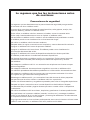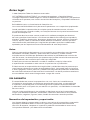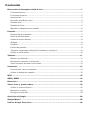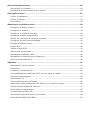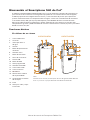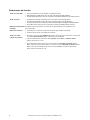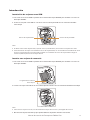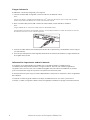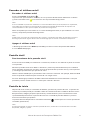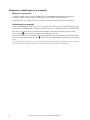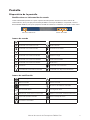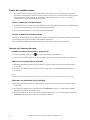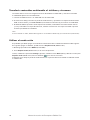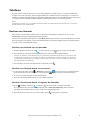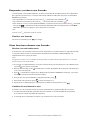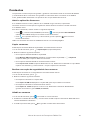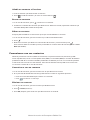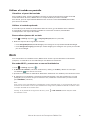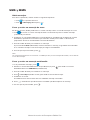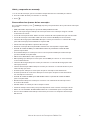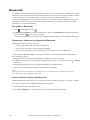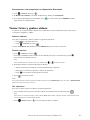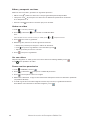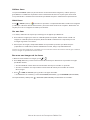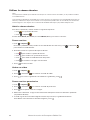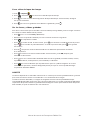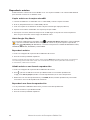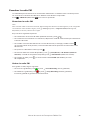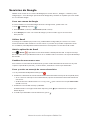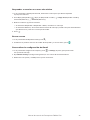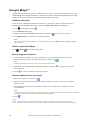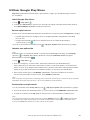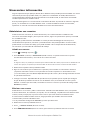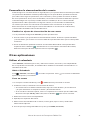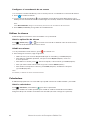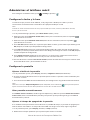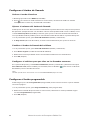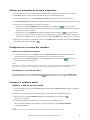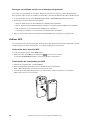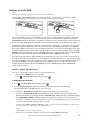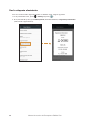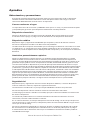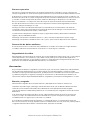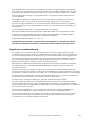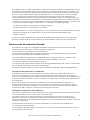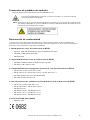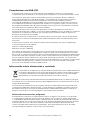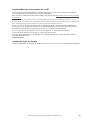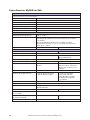Caterpillar Série CAT S60 Manual de usuario
- Categoría
- Smartphones
- Tipo
- Manual de usuario

Smartphone S60 de Cat
®
Manual del usuario
5
m
2
m
5
m
2
m

Le rogamos que lea las instrucciones antes
decontinuar
Precauciones de seguridad
Le rogamos que lea detenidamente las precauciones de seguridad para garantizar
elcorrecto uso de su teléfono móvil.
A pesar de lanaturaleza resistente de este dispositivo, evite golpear, arrojar, tirar,
aplastar, doblar yperforar su teléfono móvil.
Evite utilizar su teléfono móvil en entornos húmedos, como elcuarto de baño.
Evitemojar intencionadamente olavar en líquido su teléfono móvil.
No encienda su teléfono móvil cuando eluso de teléfonos esté prohibido ocuando
elteléfono pueda causar interferencias osituaciones de riesgo.
No utilice su teléfono móvil mientras conduzca.
Respete todas las reglas onormativas en hospitales ycentros de atención sanitaria.
Apague su teléfono móvil cerca de aparatos médicos.
Apague su teléfono móvil en aviones. El teléfono puede causar interferencias
enelequipo de control del avión.
Apague su teléfono móvil cerca de dispositivos electrónicos de alta precisión.
Elteléfonopuede afectar al rendimiento de estos dispositivos.
No intente desmontar su teléfono móvil osus accesorios. Únicamente elpersonal
cualicado está autorizado para desempeñar labores de reparación yservicio
delteléfono.
No coloque su teléfono móvil ni sus accesorios en recipientes con fuertes campos
electromagnéticos.
No coloque medios de almacenamiento magnéticos cerca de su teléfono móvil.
Laradiación procedente del teléfono puede borrar lainformación almacenada en ellos.
No coloque su teléfono móvil en lugares con una temperatura elevada ni lo utilice
enlugares con gas inamable como gasolineras.
Mantenga su teléfono móvil ysus accesorios fuera del alcance de niños pequeños.
Nopermita que los niños utilicen su teléfono móvil sin supervisión.
Utilice únicamente baterías ycargadores aprobados para evitar elriesgo de explosiones.
Respete las leyes onormativas en eluso de dispositivos inalámbricos. Respete
losderechos de privacidad ylegales de otras personas cuando utilice su dispositivo
inalámbrico.
No utilice elteléfono móvil en aviones, hospitales, gasolineras ni talleres profesionales.
Para pacientes con implantes médicos (corazón, insulina, etc.), mantenga elteléfono
móvil auna distancia de 15 cm del implante ymantenga elteléfono en ellado contrario
alimplante mientras realice una llamada.
Siga rigurosamente las instrucciones pertinentes de este manual mientras utilice elcable
USB. En caso contrario, su teléfono móvil oPC podrían sufrir daños.

Aviso legal
© 2016 Caterpillar. Todos los derechos reservados.
CAT, CATERPILLAR, BUILT FOR IT, sus respectivos logotipos, «Caterpillar Yellow»,
laimagen corporativa «Power Edge» así como laidenticación corporativa ydelproducto
utilizados en elpresente, son marcas comerciales de Caterpillar ynopueden utilizarse sin
su permiso.
Bullitt Mobile Ltd es un licenciatario de Caterpillar Inc.
Las marcas de Bullitt Mobile Ltd yde terceros pertenecen asus respectivos propietarios.
Queda prohibida lareproducción de cualquier parte de este documento, asícomo
sutransmisión por cualquier medio yen cualquier formato sin elprevio consentimiento
escrito de Caterpillar Inc.
El producto descrito en este manual puede incluir software protegido por derechos
deautor yposibles licenciatarios. Los clientes no deberán en modo alguno reproducir,
distribuir, modicar, descompilar, desmontar, desencriptar, extraer, practicar ingeniería
inversa, alquilar, ceder ni sublicenciar dicho software ohardware, amenos que tales
restricciones estén prohibidas por lalegislación aplicable oque tales medidas estén
aprobadas por los respectivos titulares de derechos de autor bajo licencia.
Aviso
Algunas características del producto ysus accesorios que se describen aquí dependen
del software instalado, potencia yparámetros de lared local, ypueden no estar
activados oestar limitados por operadores de red local oproveedores de servicios de
red. Porlotanto, las descripciones que aparecen aquí pueden no coincidir exactamente
conelproducto olos accesorios que usted haya adquirido.
El fabricante se reserva elderecho acambiar omodicar cualquier información
oespecicación contenida en este manual sin previo aviso ojusticación.
El fabricante no se responsabiliza de lalegitimidad ycalidad de cualquier producto que
usted cargue odescargue através de este teléfono móvil, incluyendo pero sin limitarse
atexto, imágenes, música, películas ysoftware no integrado con protección de derechos
de autor. Toda consecuencia derivada de lainstalación ouso de los productos anteriores
en este teléfono móvil correrá íntegramente acargo del usuario.
SIN GARANTÍA
El contenido de este manual se proporciona "tal cual". Salvo en lamedida en que
lorequiera laley aplicable, no se otorgan garantías de ningún tipo, ya sean explícitas
oimplícitas, incluyendo pero sin limitarse agarantías implícitas de comercialización
yadecuación para un n particular, en relación alaprecisión, alaabilidad oalcontenido
de este manual.
Hasta ellímite permitido por laley aplicable, elfabricante no se hará responsable en
ningún caso de daños especiales, incidentales, indirectos oderivados, ode lapérdida
debenecios, negocios, ingresos, datos, fondos de comercio oahorros previstos.
Normativa de importación yexportación
Los clientes deberán respetar todas las leyes ynormativas de importación yexportación
aplicables yobtendrán todas las licencias ypermisos gubernamentales necesarios
con eln de exportar, reexportar oimportar elproducto mencionado en este manual,
incluyendo elsoftware ylos datos técnicos indicados.

Contenido
Bienvenido al Smartphone S60 de Cat
®
.................................................................1
Funciones básicas ................................................................................................................... 1
Funciones de teclas ................................................................................................................. 2
Introducción............................................................................................................................. 3
Encender elteléfono móvil ................................................................................................... 5
Pantalla táctil .......................................................................................................................... 5
Pantalla de inicio ..................................................................................................................... 5
Bloquear ydesbloquear lapantalla ...................................................................................... 6
Pantalla ..................................................................................................................7
Disposición de lapantalla ...................................................................................................... 7
Panel de noticaciones .......................................................................................................... 8
Iconos de acceso directo ........................................................................................................ 8
Widgets .................................................................................................................................... 9
Carpetas ................................................................................................................................... 9
Fondos de pantalla .................................................................................................................. 9
Transferir contenidos multimedia al teléfono yviceversa ................................................ 10
Utilizar elmodo avión........................................................................................................... 10
Teléfono ............................................................................................................... 11
Realizar una llamada ..............................................................................................................11
Responder yrechazar una llamada ..................................................................................... 12
Otras funciones durante una llamada ................................................................................. 12
Contactos ............................................................................................................13
Comunicarse con sus contactos .......................................................................................... 14
Utilizar elteclado en pantalla ............................................................................................... 15
Wi-Fi .....................................................................................................................15
SMS yMMS .........................................................................................................16
Bluetooth .............................................................................................................18
Tomar fotos ygrabar vídeos ................................................................................19
Utilizar lacámara térmica..................................................................................................... 22
Reproducir música ................................................................................................................ 24
Escuchar laradio FM ............................................................................................................ 25
Servicios de Google .............................................................................................26
Google Maps™ .....................................................................................................28
Utilizar Google Play Store ...................................................................................29

Sincronizar información ......................................................................................30
Administrar sus cuentas ....................................................................................................... 30
Personalizar lasincronización de lacuenta ........................................................................ 31
Otras aplicaciones ...............................................................................................31
Utilizar elcalendario ............................................................................................................. 31
Utilizar laalarma ................................................................................................................... 32
Calculadora ............................................................................................................................ 32
Administrar elteléfono móvil ..............................................................................33
Congurar lafecha yla hora ................................................................................................ 33
Congurar lapantalla ........................................................................................................... 33
Congurar eltimbre de llamada .......................................................................................... 34
Congurar elbotón programable ........................................................................................ 34
Utilizar los manuales de usuario yopciones ...................................................................... 35
Congurar los servicios del teléfono................................................................................... 35
Proteger elteléfono móvil .................................................................................................... 35
Utilizar NFC ............................................................................................................................ 36
Utilizar latecla SOS .............................................................................................................. 37
Administrar aplicaciones ...................................................................................................... 38
Restablecer elteléfono móvil ............................................................................................... 39
Restablecer elhardware de su dispositivo ......................................................................... 39
Ver laetiqueta electrónica .................................................................................................... 40
Apéndice .............................................................................................................. 41
Advertencias yprecauciones ............................................................................................... 41
Accesorios ............................................................................................................................. 42
Limpieza ymantenimiento ................................................................................................... 43
Compatibilidad con audífonos (HAC, por sus siglas en inglés) ........................................ 44
Llamadas de emergencia ..................................................................................................... 44
Declaración FCC .................................................................................................................... 44
Declaración de Industria Canadá ......................................................................................... 45
Información sobre exposición aRF (SAR, por sus siglas en inglés) ................................ 46
Prevención de pérdidas de audición .................................................................................. 47
Declaración de conformidad ................................................................................................ 47
Cumplimiento de SAR (CE) .................................................................................................. 48
Información sobre eliminación yreciclado ......................................................................... 48
Especicación MyFLIR de S60 ............................................................................................. 50

Manual de usuario del Smartphone S60 de Cat
®
1
Bienvenido al Smartphone S60 de Cat
®
El teléfono inteligente S60 ha sido diseñado para su uso en exteriores ydispone de características
para funcionar en los entornos más exigentes. Equipado con una cámara térmica FLIR integrada,
elS60 le proporcionará imágenes térmicas claras yvarios sensores de puntos que le permitirán
precisar retroactivamente una temperatura de laimagen. Cuenta con lacerticación de resistencia
más alta del sector, IP68, por lo que puede soportar profundidades de hasta 5 metros durante
60 minutos además de tomar fotografías ygrabar vídeo bajo elagua. Admite una pantalla táctil
compatible con guantes ydedos húmedos. Elcristal es resistente alos arañazos, elpolvo ylascaídas
desde una altura de 1,8m.
Funciones básicas
El teléfono de un vistazo
VISTA FRONTAL VISTA TRASERA
THERMAL IMAGING
5m WATERPROOF
19
1413
5
m
2
m
5
m
2
m
11
9
2
1
8
3
17
16
18
15
7
6
12
4
1. Cámara delantera
2. Auricular
3. Interruptor de 5 m
deagua
4. Altavoz
5. Botón de aplicaciones
recientes
6. Tecla de menú
7. Botón de retroceso
8. Toma de auriculares
9. Puerto USB
10. Botón de SOS
11. Tecla programable
12. Tecla de encendido
13. Cámara de 13 MP
14. Cámara térmica
15. Micrófono
16. Pestillo de lacubierta
detarjeta SIM/SD
1 7. Lengüeta de lacubierta
dela tarjeta
18. Flash
19. Tecla para subir ybajar
elvolumen
5
Nota:
Durante el uso normal, el interruptor de 5 m de agua (3) debe definirse
en 2 m y no en 5 m ya que afectaría al rendimiento del audio.
10

Manual de usuario del Smartphone S60 de Cat
®
2
Funciones de teclas
Tecla de encendido • Pulse este botón para encender su teléfono móvil.
• Manténgalo pulsado para abrir elmenú de opciones del teléfono.
• Púlselo para bloquear oactivar lapantalla cuando elteléfono móvil estéinactivo.
Tecla de menú • Púlsela en cualquier momento para visualizar lapantalla de inicio.
• Si mantiene pulsada latecla de menú, aparecerá elicono de Google™.
Pulseelicono de lapantalla para realizar búsquedas en Google oGoogleNow™.
• Pulse dos veces para activar lapantalla cuando elteléfono esté inactivo.
Botón de aplicaciones
recientes
Púlselo para que aparezca una lista de las aplicaciones más recientes que
hayautilizado.
Botón de retroceso • Púlselo para visualizar lapantalla anterior que estaba utilizando.
• Utilícelo para cerrar elteclado en pantalla.
Tecla para subir
ybajar elvolumen
• Volumen: pulse latecla Volume up (Subir volumen) para aumentar elvolumen
ola tecla Volume down (Bajar volumen) para reducirlo.
• Captura de pantalla: pulse las teclas Power (Encendido) yVolume down
(Bajarvolumen) alavez.
• En laaplicación de lacámara, pulse latecla para Volume up/down (Subir/
Bajar volumen) para tomar fotos al instante. La tecla Volume up/down (Subir/
Bajar volumen) también tiene otras funcionalidades cuando laaplicación
delacámara no está en uso.

Manual de usuario del Smartphone S60 de Cat
®
3
Introducción
Instalación de tarjetas nano SIM
1. Tire hacia atrás con eldedo elpestillo de lacubierta de tarjeta SIM/SD para acceder alas ranuras
de tarjeta SIM/SD.
2. Inserte una tarjeta nano SIM en una de las ranuras de tarjeta SIM con los contactos dorados
haciaabajo.
Ranura de tarjeta SIM1
reset
Ranura de tarjeta SIM2
Nota:
∙ Si desea utilizar varias tarjetas SIM, repita el mismo procedimiento para instalar otra tarjeta nano SIM.
∙ Antes de extraer la tarjeta nano SIM de la ranura de tarjeta SIM2, se recomienda encarecidamente retirar
primero la tarjeta de memoria para poder acceder con facilidad a la ranura de tarjeta SIM2. Tenga en
cuenta la palanca para extraer la tarjeta SIM 2.
Instalar una tarjeta de memoria
1. Tire hacia atrás con eldedo elpestillo de lacubierta de tarjeta SIM/SD para acceder alas ranuras
de tarjeta SIM/SD.
THERMAL IMAGING
5m WATERPROOF
Lengüeta de la cubierta
de la tarjeta
2. Inserte una tarjeta microSD en laranura de tarjeta de memoria con los contactos dorados hacia abajo.
reset
Nota:
∙ Para retirar la tarjeta microSD, tire del borde de la tarjeta de memoria y extráigala de la ranura.
∙ No fuerce la tarjeta microSD ya que podría dañar la tarjeta de memoria o la ranura.

Manual de usuario del Smartphone S60 de Cat
®
4
Cargar labatería
El S60 lleva una batería integrada, para cargarla:
1. Conecte elcable USB al cargador (viene incluido con elteléfono móvil).
Nota:
Utilice solo cables y cargadores aprobados por Cat
®
. Todo uso del equipo que no haya sido aprobado
podría causar daños al dispositivo o hacer que la batería explote.
2. Abra lacubierta del puerto USB. Conecte elcable USB al puerto USB de su teléfono.
Nota:
Tenga cuidado de no conectar el cable USB con demasiada fuerza.
Compruebe la orientación correcta del conector. Si se produjeran daños al tratar de insertar el conector
de manera incorrecta, no los cubriría la garantía.
SOS
3. Conecte elcable USB al enchufe de alimentación de CA pertinente yconéctelo de manera segura
alared eléctrica.
4. Una vez que eldispositivo esté cargado, desenchufe elconector del teléfono yluego desenchufe
elcargador de lapared.
Información importante sobre labatería
Si labatería se ha descargado, es probable que no pueda encender su teléfono móvil
inmediatamente después de comenzar acargar labatería. Permita que labatería agotada se
cargue durante unos minutos con elteléfono apagado antes de intentar encenderlo. Es posible
quelaanimación de carga de lapantalla no aparezca durante este plazo.
El tiempo necesario para cargar labatería depende de latemperatura ambiental yde laantigüedad
de labatería.
Cuando elnivel de carga de labatería sea bajo, elteléfono emitirá una alerta ymostrará un
mensaje. Cuando lacarga de labatería esté casi agotada, elteléfono se apagará automáticamente.

Manual de usuario del Smartphone S60 de Cat
®
5
Encender elteléfono móvil
Encender elteléfono móvil
Pulse latecla Power (Encendido) ( ).
La primera vez que encienda su teléfono, verá una pantalla de bienvenida. Seleccione su idioma
ypulse elicono de inicio ( ) para continuar con elproceso de conguración.
Nota:
Si se ha habilitado la protección mediante un número de identificación personal (PIN) en su tarjeta SIM,
se le pedirá que introduzca su PIN antes de que aparezca la pantalla de bienvenida. Se requiere una
conexión de datos o Wi-Fi para completar el proceso de configuración.
Ahora se le pedirá que inicie sesión en su cuenta de Google existente, oque establezca una nueva
cuenta ycomplete elproceso de conguración.
Nota:
Puede omitir el proceso de configuración de la cuenta y completarlo más tarde. Se requiere una cuenta
de Google para utilizar algunos de los servicios de Google que se ofrecen a través de su dispositivo.
Apagar elteléfono móvil
1. Mantenga pulsada latecla Power (Encendido) para abrir elmenú de opciones del teléfono.
2. Pulse Power off (Apagar).
Pantalla táctil
Funcionamiento de lapantalla táctil
Pulsar: Pulse con eldedo para seleccionar un elemento, conrmar una selección oponer en marcha
una aplicación.
Mantener pulsado: Pulse con eldedo un elemento ycontinúe presionando hasta que su teléfono
móvil responda. Por ejemplo, para abrir elmenú de opciones de lapantalla activa, pulse lapantalla
ymanténgala pulsada hasta que aparezca elmenú.
Deslizar: Deslice eldedo por lapantalla de manera vertical u horizontal. Por ejemplo, deslice eldedo
hacia laizquierda ola derecha para cambiar de una imagen aotra.
Arrastrar: Mantenga pulsado con eldedo elelemento deseado. Arrastre elelemento acualquier
parte de lapantalla. Puede arrastrar un icono para moverlo oborrarlo.
Pantalla de inicio
Después de iniciar sesión, oal encender elteléfono, aparecerá lapantalla de inicio. La pantalla de
inicio es elpunto de partida para acceder atodas las características de su teléfono. Muestra iconos
de aplicaciones, widgets (pequeñas aplicaciones), accesos directos yotras características. Tiene
laposibilidad de personalizar lapantalla de inicio con un fondo de pantalla diferente ymostrar
enella los elementos que preera.
La pantalla de inicio dispone de un icono de lanzamiento ( ). Púlselo para ver e iniciar aplicaciones
instaladas (aplicaciones).
Nota:
Si mantiene pulsado un espacio vacío de la pantalla de inicio, se abrirán los accesos directos a fondos
de pantalla, widgets y ajustes.

Manual de usuario del Smartphone S60 de Cat
®
6
Bloquear ydesbloquear lapantalla
Bloquear lapantalla
Cuando su teléfono móvil esté encendido, pulse latecla Power (Encendido) para bloquear
lapantalla. Podrá recibir mensajes yllamadas, aunque lapantalla esté bloqueada.
Si deja de utilizar su teléfono durante un tiempo, lapantalla se bloqueará automáticamente.
Desbloquear lapantalla
Pulse latecla Power (Encendido) para activar lapantalla. Luego arrastre elicono de bloqueo ( )
hacia arriba para desbloquear lapantalla. Introduzca elpatrón oel código PIN si es necesario.
Para utilizar lafunción de cámara directamente desde lapantalla bloqueada, arrastre elicono
delacámara ( ) hacia arriba para abrir laaplicación de lacámara.
Para utilizar lafunción de búsqueda por voz de Google directamente desde lapantalla bloqueada,
arrastre elicono de búsqueda por voz ( ) para abrir laaplicación de búsqueda por voz de Google.
Nota:
Si ha configurado un bloqueo de la pantalla, se le solicitará que desbloquee la pantalla. Para más información,
consulte "Proteger su teléfono móvil con un trazado de bloqueo de pantalla" en la página 39.

Manual de usuario del Smartphone S60 de Cat
®
7
Pantalla
Disposición de lapantalla
Noticaciones e información de estado
La barra de estado aparece en laparte superior de cada pantalla. Esta barra muestra iconos de
noticaciones ( como por ejemplo llamadas perdidas omensajes recibidos) alaizquierda, e iconos
deestado del teléfono (como por ejemplo elestado de labatería) aladerecha, así como lahora actual.
Icono de noticación
Iconos de estado
Iconos de estado
Conectado a una red móvil 4G No hay señal
Conectado a una red móvil LTE Modo vibración
Conectado a una red móvil 3G Ubicación encontrada
Conectado a una red móvil GPRS Batería cargada
Conectado a una red móvil EDGE Batería en carga
Conectado a una red móvil HSDPA Radio FM encendida
Conectado a una red móvil HSPA+ Modo avión
Itinerancia Conectado a una red Wi-Fi
Intensidad de la señal de la red móvil Conectado a un dispositivo Bluetooth
Iconos de noticación
Nuevo mensaje de correo electrónico Llamada perdida
Alarma activada Altavoz activado
Próximo evento Micrófono del teléfono silenciado
Sincronizando datos Descargando datos
Problema al iniciar sesión o sincronizar Teléfono conectado mediante cable USB
Captura de pantalla realizada Nuevo mensaje de texto
Auriculares conectados

Manual de usuario del Smartphone S60 de Cat
®
8
Panel de noticaciones
Su teléfono móvil le informará cuando reciba un mensaje nuevo ose aproxime un evento.
Elpanel de noticaciones también informa sobre las alarmas yla conguración. Abra elpanel
de noticaciones para consultar eloperador de red inalámbrica opara ver un mensaje,
unrecordatorio ola noticación de un evento.
Abrir elpanel de noticaciones
1. Cuando aparezca un nuevo icono de noticación en labarra de noticaciones, pulse dicha barra
yarrástrela hacia abajo para abrir elpanel de noticaciones.
2. Pulse una noticación para abrir laaplicación relacionada.
Cerrar elpanel de noticaciones
Para cerrar directamente una noticación (sin verla), simplemente mantenga pulsada lanoticación
yarrástrela hacia laparte izquierda oderecha de lapantalla.
Para cerrar elpanel de noticaciones, deslice laparte inferior del panel hacia arriba.
Iconos de acceso directo
Añadir un nuevo elemento alapantalla
1. En lapantalla de inicio, pulse para visualizar todas las aplicaciones.
2. Para añadir un elemento, arrastre elicono de laaplicación auna pantalla de inicio concreta.
Mover un elemento de lapantalla
1. Mantenga pulsado elicono de laaplicación en lapantalla de inicio hasta que este aumente
sutamaño.
2. Sin levantar eldedo, arrastre elicono hacia ellugar de lapantalla donde desee colocarlo
ysuéltelo.
Nota:
Deberá haber suficiente espacio para que el icono quepa en el panel de la pantalla de inicio actual.
Eliminar un elemento de lapantalla
1. Mantenga pulsado elicono de laaplicación en lapantalla de inicio hasta que este aumente
sutamaño.
2. Sin levantar eldedo, arrastre elelemento hasta Remove (Eliminar). Luego levante eldedo
paraeliminarlo de lapantalla de inicio.
3. También puede desinstalar aplicaciones siguiendo los pasos 1 y2 yarrastrando laaplicación
aUninstall (Desinstalar) en laparte superior de lapantalla.

Manual de usuario del Smartphone S60 de Cat
®
9
Widgets
Los widgets le permiten previsualizar outilizar una aplicación. Puede colocar widgets en su pantalla
de inicio en forma de iconos oventanas de vista previa. Su teléfono móvil ya tiene instalados varios
widgets por defecto. Puede descargar más widgets desde Google Play.
Añadir un widget
1. En lapantalla de inicio, mantenga pulsada lapantalla de inicio.
2. Pulse WIDGETS para visualizar los widgets disponibles.
3. Para añadir un elemento, arrastre elwidget que desee alapantalla de inicio concreta.
Eliminar un widget
1. Mantenga pulsado elicono del widget en lapantalla de inicio hasta que este aumente su tamaño.
2. Sin levantar eldedo, arrastre elelemento hasta Remove (Eliminar). Luego levante eldedo
paraeliminarlo de lapantalla de inicio.
Carpetas
Crear una carpeta
Arrastre elicono oel acceso directo de laaplicación ysuéltelo encima de otras aplicaciones.
Cambiar elnombre de una carpeta
1. Pulse una carpeta para abrirla.
2. Introduzca elnuevo nombre de lacarpeta en labarra de título de lamisma.
3. Cuando haya nalizado, pulse elbotón Back (Retroceder).
Fondos de pantalla
Cambiar elfondo de pantalla
1. En lapantalla de inicio, mantenga pulsada lapantalla de inicio.
2. Pulse WALLPAPERS (FONDOS DE PANTALLA).
3. Desplácese por las opciones disponibles para congurar elfondo de pantalla que preera.
4. Pulse Set wallpaper (Denir fondo de pantalla) para denir laimagen que desea como fondo
delapantalla de inicio.

Manual de usuario del Smartphone S60 de Cat
®
10
Transferir contenidos multimedia al teléfono yviceversa
Transera toda su música e imágenes favoritas del teléfono al ordenador yviceversa utilizando
elmodo de dispositivo multimedia MTP.
1. Conecte elteléfono móvil asu ordenador con elcable USB.
2. Arrastre hacia abajo para abrir elpanel de noticaciones yaparecerán las opciones de conexión
USB. A continuación, pulse File transfers (Transferencias de archivo) para activar elmodo MTP.
3. El teléfono debería aparecer como dispositivo extraíble, indicando elalmacenamiento interno
ysi hay insertada una tarjeta de memoria, también se mostrará una tarjeta microSD. Copie los
archivos que desee en elteléfono.
Nota:
Si está utilizando un MAC, deberá descargarse los controladores desde http://www.android.com/filetransfer/
Utilizar elmodo avión
Es probable que deba apagar las conexiones inalámbricas de su teléfono en determinados lugares.
En lugar de apagar su teléfono, puede activar elAirplane mode (Modo avión).
1. Mantenga pulsada latecla Power (Encendido).
2. Pulse Airplane mode (Modo avión) en elmenú de opciones.
O bien, mediante laaplicación Settings (Ajustes), acceda al menú More (Más) ydeslice elinterruptor
Airplane mode (Modo avión) hacia laderecha ( ) para activar lafunción.
Al deslizar hacia abajo elpanel de noticaciones en lapantalla de inicio también se obtiene acceso
al modo avión.

Manual de usuario del Smartphone S60 de Cat
®
11
Teléfono
Existen varias maneras de realizar una llamada telefónica. Puede marcar un número, seleccionar
uno de su lista de contactos, de una página web ode un documento que contenga un número de
teléfono. Cuando esté realizando una llamada, puede responder alas llamadas entrantes oenviarlas
asu buzón de voz. También puede establecer teleconferencias con varios participantes.
Nota:
Póngase en contacto con su operador de red para saber si puede realizar teleconferencias y el número
de participantes que puede añadir.
Realizar una llamada
Para realizar una llamada, puede utilizar laaplicación del teléfono oseleccionar un número
deContacts (Contactos) odel Registro de Llamadas.
Durante una llamada, puede pulsar latecla Menu (Menú) para volver alapantalla de inicio yutilizar
otras funciones. Para volver alapantalla de llamada, arrastre hacia abajo labarra de noticaciones
ypulse Current call (Llamada actual).
Realizar una llamada con elmarcador
1. Desde lapantalla de inicio, pulse . A continuación, pulse para visualizar elmarcador.
2. Pulse las teclas numéricas correspondientes para marcar elnúmero de teléfono.
Consejo: Su teléfono móvil admite la función SmartDial (marcado inteligente), que consiste en que
cuando pulse números en el marcador, el teléfono buscará automáticamente entre sus contactos
y mostrará los resultados que coincidan en función de la precisión. Cierre el teclado numérico para
ver más posibles coincidencias.
3. Tras introducir elnúmero oseleccionar elcontacto, pulse .
Realizar una llamada desde los contactos
1. En lapágina de inicio, pulse > Contacts (Contactos) ( ) para visualizar lalista de contactos.
Siyaseencuentra en elmarcador, pulse lapestaña para visualizar lalista de contactos.
2. En lalista, pulse elcontacto al que desee llamar.
3. Pulse elnúmero de teléfono para llamar adicho contacto.
Realizar una llamada desde elregistro de llamadas
1. Pulse > Phone (Teléfono) ( ) > pestaña . Verá lalista de las últimas llamadas.
Sinopuedeencontrar elcontacto que desea, pulse View full call history (Ver elhistorial
completodellamadas) para visualizar todo elhistorial de llamadas.
2. Pulse elcontacto en lalista y, acontinuación, pulse para realizar lallamada.

Manual de usuario del Smartphone S60 de Cat
®
12
Responder yrechazar una llamada
Cuando reciba una llamada telefónica, se abrirá lapantalla de llamada entrante con laidentidad
de lapersona que le llame ycualquier información adicional sobre ella que haya introducido en
Contacts (Contactos).
• Para responder una llamada, pulse elicono yarrástrelo hacia laderecha ( ).
• Para rechazar lallamada, pulse elicono yarrástrelo hacia laizquierda ( ).
• Para rechazar yenviar un mensaje directamente alapersona que llama, pulse elicono , arrástrelo
hacia arriba ( ) yseleccione una de las opciones disponibles de mensaje plantilla opulse Write
your own... (Escribir uno propio...) para componer su mensaje.
Nota:
Cuando pulse , desaparecerá de la pantalla.
Finalizar una llamada
Durante una llamada, pulse para colgar.
Otras funciones durante una llamada
Realizar una teleconferencia
Si recibe una nueva llamada mientras ya está realizando una, puede conectar lasegunda llamada
a laprimera. Esta función se conoce como teleconferencia. También puede establecer una
teleconferencia con varias personas.
Nota:
Póngase en contacto con su operador de red para saber si puede realizar teleconferencias y el número
de participantes que puede añadir.
1. Para iniciar una teleconferencia, marque elnúmero de laprimera persona alaque desee llamar
ypulse para realizar lallamada.
2. Durante esa llamada, pulse e introduzca elnúmero de teléfono de lapersona que desee que
seuna alaconversación.
3. Pulse oseleccione aalguien de su Registro de llamadas oContacts (Contactos). La primera
llamada se pondrá automáticamente en espera.
4. Una vez que se haya establecido lasegunda llamada, pulse .
5. Para añadir más personas pulse yrepita los pasos 2 a4.
6. Para nalizar lateleconferencia ydesconectar atodos los participantes, pulse .
Cambiar de una llamada aotra
Si recibe una nueva llamada mientras ya está realizando otra, puede cambiar de una a otra.
1. Cuando esté realizando dos llamadas, toque elnombre onúmero de teléfono del contacto
enlaesquina inferior izquierda de lapantalla.
2. La llamada actual se pondrá en espera yse le conectará alaotra llamada.

Manual de usuario del Smartphone S60 de Cat
®
13
Contactos
La aplicación Contactos le permite guardar ygestionar información como los números de teléfono
ylas direcciones de sus contactos. Tras guardar lainformación de sus contactos en elteléfono
móvil, podrá acceder fácilmente alas personas con las que desee comunicarse.
Abrir laaplicación Contactos
Si su teléfono móvil es nuevo ytodavía no ha añadido ningún contacto, laaplicación
Contactosmostrará un mensaje con sugerencias acerca de cómo comenzar aañadir contactos
asuteléfono móvil.
Para abrir laaplicación, realice una de las siguientes opciones:
• Pulse y, acontinuación, Contacts (Contactos) ( ). Pulse lapestaña ALL CONTACTS
(TODOS LOS CONTACTOS) para visualizar lalista de contactos.
• Pulse en lapantalla de inicio y, acontinuación, pulse lapestaña para visualizar
lalistade contactos.
Todos sus contactos se mostrarán alfabéticamente en una lista desplegable.
Copiar contactos
Puede copiar contactos desde latarjeta SIM oel almacenamiento interno.
1. En lalista de contactos, pulse > Import/Export (Importar/Exportar).
2. Realice una de las siguientes acciones:
• Para importar contactos desde latarjeta SIM:
Pulse Manage SIM card contacts (Gestionar contactos de latarjeta SIM) > > Import all
(Importar todos) para importar todos los contactos.
• Para importar contactos desde elalmacenamiento interno:
Pulse Import from .vcf le (Importar desde archivo .vcf). Seleccione laubicación alaque desea
importar los contactos ypulse elarchivo *.vcf para importar los contactos.
Realizar una copia de seguridad de los contactos
Puede copiar contactos en latarjeta SIM oal almacenamiento interno.
1. En lalista de contactos, pulse >.
2. Realice una de las siguientes acciones:
• Para exportar contactos alatarjeta SIM:
Pulse Export to SIM card (Exportar atarjeta SIM) para copiar todos los contactos.
• Para exportar contactos al almacenamiento interno:
Pulse Export to .vcf le (Exportar aarchivo .vcf). Seleccione laubicación donde desea
guardarloscontactos ypulse SAVE (GUARDAR).
Añadir un contacto
1. En lalista de contactos, pulse para añadir un nuevo contacto.
2. Introduzca elnombre del contacto ya continuación añada cualquier información detallada como
número de teléfono odirección.
3. Cuando haya terminado, pulse para guardar lainformación de contacto.

Manual de usuario del Smartphone S60 de Cat
®
14
Añadir un contacto aFavoritos
1. Pulse elcontacto que desee añadir aFavoritos.
2. Pulse al lado del nombre yel icono se volverá blanco ( ).
Buscar un contacto
1. En lalista de contactos, pulse para buscar un contacto.
2. Introduzca elnombre del contacto que desee buscar. Mientras escribe, aparecerán nombres que
coincidan debajo del cuadro de búsqueda.
Editar un contacto
Siempre podrá modicar lainformación que haya almacenado de un contacto.
1. En lalista de contactos, pulse elcontacto cuya información desee editar.
2. Pulse .
3. Realice los cambios que desee alainformación de contacto ya continuación pulse .
Paracancelar todos los cambios que haya realizado en lainformación de contacto, pulse elbotón
Back (Retroceder).
Comunicarse con sus contactos
Desde lapestaña All Contacts (Todos los contactos) ola pestaña Favourites (Favoritos) puede
llamar rápidamente, enviar un mensaje de texto (SMS) omultimedia (MMS) al número de teléfono
predeterminado de un contacto. También puede abrir los detalles para ver una lista de las posibles
maneras de comunicarse con ese contacto. Esta sección describe cómo puede comunicarse con
uncontacto através de su lista de contactos.
Comunicarse con un contacto
1. En lalista de contactos, pulse elcontacto con elque desee comunicarse.
2. En lapantalla de detalles del contacto, puede realizar una de las siguientes opciones:
• Pulse elnúmero de teléfono para realizar una llamada.
• Pulse para enviar un mensaje.
Eliminar un contacto
1. En lalista de contactos, pulse elcontacto que desee eliminar.
2. Pulse > Delete (Eliminar).
3. Pulse OK (Aceptar) para conrmar que desea eliminar elcontacto.

Manual de usuario del Smartphone S60 de Cat
®
15
Utilizar elteclado en pantalla
Visualizar elpanel del teclado
Para introducir texto, utilice elteclado en pantalla. En algunas aplicaciones se abre elteclado
automáticamente. En otras, deberá tocar un campo de texto para abrir elteclado.
Para abrirlo, pulse elespacio donde desee escribir eltexto. Pulse elbotón Back (Retroceder)
paraocultar elteclado.
Utilizar elteclado apaisado
Si considera que elteclado es incómodo odifícil de utilizar, gire elteléfono hacia laderecha
olaizquierda. La pantalla mostrará elteclado en orientación horizontal, ofreciéndole
unadisposición más amplia del teclado.
Personalizar ajustes del teclado
1. Pulse > Settings (Ajustes) ( ) > Language & input (Idioma yentrada).
2. Realice cualquiera de las siguientes acciones:
• Pulse Google Keyboard (Teclado Google) para congurar los ajustes del teclado de Google.
• Pulse Google voice typing (Dictado por voz de Google) para congurar los ajustes para escribir
por voz en Google.
Wi-Fi
Para utilizar Wi-Fi en elteléfono móvil, deberá tener acceso apuntos de acceso inalámbricos
(hotspots). La señal Wi-Fi se verá reducida por los obstáculos existentes.
Encender Wi-Fi yconectarse auna red inalámbrica
1. Pulse > Settings (Ajustes) ( ).
2. En Wireless & networks (Conexión inalámbrica yredes), pulse Wi-Fi ydeslice elinterruptor
aladerecha ( ) para activar lafunción.
3. Aparecerá una lista de las redes Wi-Fi detectadas. Seleccione una red Wi-Fi para conectarse aella.
4. Si selecciona una red abierta, se conectará automáticamente aesa red. Si selecciona una red
protegida yes laprimera vez que se conecta aella, introduzca lacontraseña ya continuación
pulse CONNECT (Conectar).
Nota:
Si se conecta a una red inalámbrica protegida que ya haya utilizado antes, no se solicitará de nuevo que
introduzca la contraseña a menos que restablezca la configuración predeterminada de su teléfono móvil
o se haya cambiado la contraseña Wi-Fi.
Consejo: En la pantalla de configuración de Wi-Fi, pulse > Add network (Añadir red) para añadir
una red Wi-Fi nueva.

Manual de usuario del Smartphone S60 de Cat
®
16
SMS yMMS
Abrir mensajes
Para abrir laaplicación, realice una de las siguientes opciones:
• Pulse en lapantalla de inicio.
• Pulse > Messaging (Mensajería) ( ).
Crear yenviar un mensaje de texto
Se abre laventana, donde puede crear un nuevo mensaje oabrir un hilo de mensajes en curso.
1. Pulse para crear un nuevo mensaje de texto omultimedia opulse un hilo de mensajes
yaexistente para abrirlo.
2. Introduzca un número de teléfono en elcampo To (Para). A medida que introduzca elnúmero
deteléfono, aparecerán los contactos que coincidan. Puede pulsar sobre un destinatario
propuesto ocontinuar introduciendo elnúmero de teléfono.
3. Pulse elcuadro de texto para introducir su mensaje.
Si pulsa elbotón Back (Retroceder) mientras escribe un mensaje, se guardará como borrador
ensu lista de mensajes. Pulse elmensaje para seguir escribiéndolo.
4. Una vez que haya terminado, pulse .
Nota:
Las respuestas aparecerán en la ventana. A medida que lea y envíe mensajes adicionales, se irá creando
un hilo de mensajes.
Crear yenviar un mensaje multimedia
1. En lapantalla de mensajes, pulse .
2. Escriba un número de teléfono en elcampo To (Para) opulse para añadir un número
deteléfono de lalista CONTACTS (CONTACTOS).
3. Pulse elcuadro de texto para introducir su mensaje.
4. Pulse > Add subject (Añadir asunto) para añadir elasunto del mensaje.
5. Introduzca un asunto.
Su teléfono móvil se encuentra ahora en modo de mensaje multimedia.
6. Pulse yseleccione eltipo de archivo multimedia que desee adjuntar al mensaje.
7. Una vez que haya terminado, pulse .

Manual de usuario del Smartphone S60 de Cat
®
17
Abrir yresponder un mensaje
1. En lalista de mensajes, pulse un hilo de mensajes de texto omultimedia para abrirlo.
2. Pulse elcuadro de texto para escribir su mensaje.
3. Pulse .
Personalizar los ajustes de los mensajes
En lalista de mensajes, pulse > Settings (Ajustes) para personalizar los ajustes de los mensajes.
Elija entre:
• SMS habilitados: Especique laaplicación SMS predeterminada.
• Borrar mensajes antiguos: Marque lacasilla para borrar los mensajes antiguos cuando
sealcancen los límites.
• Límite de mensajes de texto: Dena ellímite máximo del mensaje de texto por conversación.
• Límite de mensajes multimedia: Dena ellímite máximo de MMS por conversación.
• Informes de entrega para SIM1/SIM2: Marque lacasilla para solicitar un informe de entrega
paracada mensaje que envíe desde las tarjetas SIM.
• Plantilla de mensaje: Edite laplantilla del mensaje.
• Gestionar mensajes de latarjeta SIM1: Gestione los mensajes de latarjeta SIM1.
• Período de validez de SMS para SIM1/SIM2: Dena elperíodo de validez de SMS
paralastarjetasSIM.
• Firma SMS: Marque lacasilla para incluir su rma personalizada para cada mensaje
queenvíedesde las tarjetas SIM.
• Editar rma SMS: Edite larma personalizada.
• Mensaje de grupo: Marque lacasilla para utilizar MMS para enviar un único mensaje
avariosdestinatarios.
• Informes de entrega: Marque lacasilla para solicitar un informe de entrega para cada
mensajeque envíe.
• Informe de mensajes leídos: Marque lacasilla para solicitar un informe de lectura para
cadamensaje que envíe.
• Autorrecuperar: Marque lacasilla para recuperar mensajes automáticamente.
• Autorrecuperación en itinerancia: Marque lacasilla para recuperar automáticamente
losmensajesen itinerancia.
• Período de validez de MMS para SIM1/SIM2: Dena elperíodo de validez de MMS
paralastarjetas SIM.
• Noticaciones: Marque lacasilla para visualizar una noticación de mensaje nuevo
enlabarradeestado.
• Sonido: Dena un timbre para los mensajes nuevos.
• Vibración: Marque esta casilla para que eldispositivo vibre al recibir mensajes nuevos.
• Denir elnúmero SMSC de SIM1/SIM2: Dena elnúmero SMSC para las tarjetas SIM.
• Activar servicio WAP PUSH: Marque esta casilla para activar larecepción de mensajes
delservicio.

Manual de usuario del Smartphone S60 de Cat
®
18
Bluetooth
Su teléfono móvil dispone de Bluetooth, que le permitirá crear una conexión inalámbrica con otros
dispositivos que tengan Bluetooth para poder compartir archivos con sus amigos, hablar enmodo
manos libres con auriculares Bluetooth oincluso transferir fotos de su teléfono al PC.
Si está utilizando Bluetooth, recuerde permanecer en un radio de 10 metros de otros dispositivos
Bluetooth. Tenga en cuenta que obstáculos como paredes yotros equipos electrónicos pueden
interferir en su conexión Bluetooth.
Encender elBluetooth
1. Pulse > Settings (Ajustes) ( ).
2. En Wireless & networks (Conexión inalámbrica yredes), pulse Bluetooth ydeslice elinterruptor
hacia laderecha ( ) para activar lafunción.
Cuando elBluetooth esté activado, elicono de Bluetooth aparecerá en labarra de noticaciones.
Emparejar yconectar un dispositivo Bluetooth
El Bluetooth permite hacer lo siguiente:
• Utilizar un dispositivo de manos libres Bluetooth.
• Utilizar unos auriculares mono oestéreo Bluetooth.
• Controlar remotamente lo que se reproduce através de los auriculares Bluetooth.
Antes de utilizar Bluetooth deberá emparejar su teléfono móvil con otro dispositivo Bluetooth
delasiguiente manera:
1. Asegúrese de que lafunción Bluetooth de su teléfono móvil esté activada.
2. Su teléfono móvil buscará los dispositivos Bluetooth que estén asu alcance [o pulse > Refresh
(Renovar)].
3. Seleccione eldispositivo con elque desee emparejar su teléfono móvil.
4. Siga las instrucciones de lapantalla para completar laconexión.
Nota:
Una vez que se hayan asociado ambos dispositivos, ya no será necesario introducir la contraseña
para conectarse a dicho dispositivo Bluetooth.
Enviar archivos através de Bluetooth
Mediante Bluetooth, podrá compartir archivos de música, imagen ovídeo con su familia yamigos.
Para enviar archivos através de Bluetooth, haga lo siguiente:
1. Seleccione elarchivo que desee enviar.
2. Pulse > Bluetooth ya continuación seleccione eldispositivo emparejado.

Manual de usuario del Smartphone S60 de Cat
®
19
Desconectar odesemparejar un dispositivo Bluetooth
1. Pulse > Settings (Ajustes) ( ).
2. En Wireless & networks (Conexión inalámbrica yredes), pulse Bluetooth.
3. En laopción del dispositivo conectado, pulse ya continuación pulse FORGET (Olvidar)
paraconrmar ladesconexión.
Tomar fotos ygrabar vídeos
La cámara es una combinación de cámara yvideocámara que usted podrá utilizar para captar
ycompartir imágenes yvídeos.
Abrir lacámara
Para abrir laaplicación, realice una de las siguientes opciones:
• Pulse en lapantalla de inicio.
• Pulse > Camera (Cámara) ( ).
Pulse elbotón Back (Retroceder) ola tecla Menu (Menú) para cerrar lacámara.
Tomar una foto
1. Pulse > Camera (Cámara) ( ).
De manera predeterminada, se abre en elmodo de cámara. En caso contrario, pulse
paracambiar amodo de cámara.
Nota:
Para cambiar entre la cámara frontal y la 13MP, pulse e respectivamente.
2. Encuadre lafoto en lapantalla de captura de foto.
• Toque lapantalla para enfocar una zona especíca de lapantalla.
• Pellizque lapantalla para ampliar oreducir elelemento.
• Pulse para cambiar los ajustes de lacámara.
3. Pulse para tomar lafoto.
Nota:
En la aplicación de la cámara, también puede pulsar las teclas Volume up (Subir volumen) y Volume down
(Bajar volumen) para tomar las fotos.
Ver sus fotos
Para ver sus fotos, realice una de las siguientes opciones:
• En lavista de cámara, pulse laminiatura de laúltima foto que haya tomado junto a .
Nota:
Para volver a la vista de cámara, pulse el botón Back (Retroceder) o deslice hacia la izquierda hasta que
vuelva a aparecer la pantalla de la cámara.
• Pulse > Photos (Fotos) ( ) para ver todas las fotos yvídeos.

Manual de usuario del Smartphone S60 de Cat
®
20
Editar ycompartir sus fotos
Mientras revisa las fotos, aparecen las siguientes opciones:
• Editar: Pulse yedite sus fotos con laamplia gama de opciones disponibles.
• Compartir: Pulse ycomparta sus fotos con las diferentes aplicaciones existentes
ensudispositivo.
• Eliminar: Pulse para borrar las fotos que ya no necesite.
Grabar un vídeo
1. Pulse > Camera (Cámara) ( ).
2. Pulse yseleccione para cambiar al modo de vídeo.
Nota:
Para cambiar entre la cámara frontal y la 13MP, pulse e respectivamente.
3. Pulse para iniciar lagrabación.
4. Mientras graba, realice una de las siguientes acciones:
• Pellizque lapantalla para ampliar oreducir elelemento.
• Pulse para pausar lagrabación. Para reanudarla, pulse .
• Toque lapantalla para tomar una foto.
5. Pulse para parar lagrabación.
Ver sus vídeos
Después de grabar un vídeo, pulse laminiatura del último vídeo grabado junto a .
Pulse parareproducir elvídeo.
Tomar una foto panorámica
1. Pulse > Camera (Cámara) ( ).
2. Pulse yseleccione para pasar al modo de panorama.
3. Pulse para empezar atomar laimagen.
4. Determine ladirección. Luego mueva lentamente eldispositivo hacia ladirección que desee
(izquierda oderecha).
5. Cuando laguía de latoma de imágenes alcance elpunto nal, lagrabación nalizará.
Paradetener manualmente latoma de imágenes, pulse .

Manual de usuario del Smartphone S60 de Cat
®
21
Utilizar fotos
La aplicación Photos (Fotos) le permite buscar automáticamente imágenes yvídeos que haya
guardado en su teléfono otarjeta de memoria. Seleccione elálbum ocarpeta para verlo como
unapresentación oseleccione los elementos que desee compartir mediante otras aplicaciones.
Abrir fotos
Pulse > Photos (Fotos) ( ) para abrir laaplicación. La aplicación de fotos clasica las imágenes
yvídeos por ubicación de almacenamiento yalmacena estos archivos en carpetas. Seleccione una
carpeta para ver las imágenes ovídeos que contiene.
Ver una foto
1. En Fotos, seleccione lacarpeta que contenga las imágenes que desee ver.
2. Pulse sobre laimagen para verla en modo de pantalla completa. Mientras esté viendo una
imagen en modo de pantalla completa, deslice eldedo aladerecha ola izquierda para ver
laimagen siguiente ola anterior.
3. Para ampliar laimagen, coloque dos dedos en laparte de lapantalla que desee ampliar
ysepárelos. En modo zoom, deslice eldedo hacia arriba, abajo, izquierda oderecha.
Consejo: El visor de imágenes es compatible con la función de rotación automática. Cuando gire el teléfono
móvil, la imagen se ajustará a dicha orientación.
Recortar una imagen de las fotos
1. Mientras está viendo una imagen, pulse > .
2. Pulse Crop (Recorte) yutilice laherramienta de recorte para seleccionar laparte de laimagen
quedesee recortar.
• Arrastre desde elinterior de laherramienta de recorte para cambiar su posición.
• Arrastre un borde ouna esquina de laherramienta de recorte para cambiar eltamaño
delaimagen.
3. Pulse > SAVE (GUARDAR) para guardar laimagen recortada.
• Para desechar los cambios, pulse elbotón Back (Retroceder) ypulse DISCARD (DESCARTAR).
Consejo: También puede pulsar > DISCARD (DESCARTAR) para desechar los cambios.

Manual de usuario del Smartphone S60 de Cat
®
22
Utilizar lacámara térmica
Nota:
La temperatura indicada por el S60 de Cat siempre es una estimación calculada y no se puede considerar
una medida exacta.
La temperatura indicada se ve afectada por muchos factores, en especial por la emisividad del objeto que se
observa y la distancia a la que se encuentra. En la temperatura pueden influir la hora del día, las condiciones
meteorológicas u otros objetos fríos o calientes de alrededor del objeto que puedan reflejarse en él.
Abrir lacámara térmica
Para abrir laaplicación, realice una de las siguientes opciones:
• Pulse en lapantalla de inicio.
• Pulse > MyFLIR ( ).
Pulse elbotón Back (Retroceder) ola tecla Menu (Menú) para cerrar lacámara.
Tomar una foto
1. Pulse > MyFLIR ( ).
De manera predeterminada, se abre en elmodo de foto. En otro caso, pulse yseleccione
para cambiar al modo de foto.
2. Encuadre lafoto en lapantalla de captura de foto.
• Pulse para cambiar lapaleta de colores.
• Pulse para cambiar los ajustes de lacámara.
• Pulse para añadir elmodo de sensor de puntos.
• Pulse para calibrar laimagen manualmente.
3. Pulse para tomar lafoto.
Grabar un vídeo
1. Pulse > MyFLIR ( ).
2. Pulse yseleccione para cambiar al modo de vídeo.
3. Pulse para iniciar lagrabación. Para detener lagrabación, pulse .
Tomar una foto panorámica
1. Pulse > MyFLIR ( ).
2. Pulse yseleccione para cambiar al modo de panorama.
3. Pulse para empezar atomar laimagen.
4. Determine ladirección. Luego mueva lentamente eldispositivo hacia ladirección que desee
(izquierda oderecha).
5. Cuando laguía de latoma de imágenes alcance elpunto nal, lagrabación nalizará.
Paradetener manualmente latoma de imágenes, pulse .

Manual de usuario del Smartphone S60 de Cat
®
23
Crear vídeo de lapso de tiempo
1. Pulse > MyFLIR ( ).
2. Pulse yseleccione para entrar en modo de lapso de tiempo.
3. Pulse para abrir elmenú de conguración de lapso de tiempo. A continuación, congure
losajustes necesarios.
4. Pulse para iniciar lagrabación. Para detener lagrabación, pulse .
Ver las fotos yvídeos grabados
Para abrir laúltima foto que ha tomado oel último vídeo que ha grabado, pulse laimagen miniatura
en laesquina inferior derecha de lapantalla.
• Pulse para ir alavista Library (Biblioteca).
• Deslice hacia laizquierda oderecha para ver elarchivo anterior oel siguiente.
• Pulse para reproducir elvídeo.
• Pulse para editar lafoto. A continuación, pulse para cambiar elmodo de sensor de puntos
opulse para cambiar lapaleta de colores. Cuando haya terminado, pulse para guardar
loscambios.
• Pulse ycomparta elarchivo seleccionado con las diferentes aplicaciones existentes
ensudispositivo.
• Pulse para eliminar elarchivo seleccionado. A continuación, pulse OK (Aceptar) para
conrmarlaeliminación.
• Pulse para ver lainformación de detalle sobre elarchivo grabado, incluidas lafecha, lahora,
lapaleta de colores, latemperatura, laemisividad yla ubicación.
• Pulse para iniciar FLIR Tools que se puede utilizar para ver yeditar imágenes. Si no está
instalada esta aplicación, se abrirá Google Play Store para que elusuario pueda descargar
laaplicación FLIR Tools Mobile.
AJUSTE
La cámara dispone de un obturador mecánico en su interior que se activa periódicamente ypermite
quelacámara térmica realice una calibración ouna renovación de laimagen.
Cuando se active elobturador, laimagen se congelará durante un breve período de tiempo.
La nalidad del obturador es permitir que lacámara proporcione una imagen mejorada. El S60 realiza
laoperación de ajuste automática yperiódicamente. Tenga en cuenta que cuando elsensor de puntos
estéactivado, elajuste se realizará con más frecuencia.

Manual de usuario del Smartphone S60 de Cat
®
24
Reproducir música
Puede transferir archivos de música desde su PC alatarjeta microSD oa lamemoria del teléfono
para escuchar música en su teléfono móvil.
Copiar música en latarjeta microSD
1. Conecte elteléfono asu ordenador con un cable USB ymonte latarjeta microSD.
2. En elPC, desplácese hacia launidad USB yábrala.
3. Cree una carpeta en eldirectorio raíz de latarjeta microSD (por ejemplo, Música).
4. Copie lamúsica de su ordenador alacarpeta que haya creado.
5. Tras copiar lamúsica, desmonte oexpulse launidad según lo requiera elsistema operativo
desuPC para retirar de manera segura elteléfono móvil.
Abrir Google Play Music
Para visualizar labiblioteca multimedia, pulse > Google Play Music (Reproducir música Google)
( ) > pulse lacasilla de selección de lacategoría de música en laparte superior izquierda de
lapantalla > My Library (Mi biblioteca). Contiene cinco pestañas: LISTAS DE REPRODUCCIÓN,
GÉNEROS, ARTISTAS, ÁLBUMES yCANCIONES.
Reproducir música
1. Pulse una categoría de lapantalla de labiblioteca de música.
2. Pulse lacanción que desee reproducir.
Consejo: Cuando esté escuchando música, pulse el botón Back (Retroceder) para utilizar otra aplicación.
La música seguirá sonando. Para volver a los controles de música, abra el panel de notificaciones y,
a continuación, seleccione la canción.
Añadir música auna lista de reproducción
1. Pulse una categoría de lapantalla de labiblioteca de música.
2. Pulse que está al lado de lacanción que desea añadir auna lista de reproducción.
LuegopulseAdd to playlist (Añadir alista de reproducción) en elmenú de opciones.
3. Seleccione una lista de reproducción opulse NEW (Nueva) lista de reproducción para añadir
lacanción auna lista de reproducción existente.
Reproducir una lista de reproducción
1. En lapantalla de labiblioteca de música, pulse las listas de reproducción.
2. Pulse lacanción alaque desee acceder.
3. Pulse lacanción que desee reproducir.

Manual de usuario del Smartphone S60 de Cat
®
25
Escuchar laradio FM
La radio FM le permite escuchar las emisoras de radio FM con su teléfono móvil. Conecte primero
los auriculares al conector de audio de su teléfono antes de abrir laaplicación.
Pulse > FM Radio (Radio FM) ( ) para iniciar laaplicación.
Sintonizar laradio FM
Nota:
Para sintonizar todas sus emisoras favoritas, deberá asegurarse de tener la banda regional y local configurada
correctamente. Para cambiar la región, pulse > Settings (Ajustes) > Regional Band (Banda regional),
desplácese por la lista y seleccione su región.
Elija una de las siguientes opciones:
• Para seleccionar laemisora de radio que desee escuchar, pulse o .
• Para sintonizar manualmente una frecuencia, desplace larueda de sintonización para seleccionar
laemisora de radio.
• Para añadir laemisora de radio actual alalista de favoritos, mantenga pulsado elicono
(enlaparte inferior de lapantalla). La emisora de radio actual aparecerá en labarra de lalista
defavoritos.
• Para poner laradio FM en silencio, pulse .
• Para buscar todos los canales disponibles, pulse > Scan (Buscar) > All Stations (Todas las
emisoras). Cuando se complete labúsqueda, pulse > All Channels (Todos los canales).
• Para apagar laradio, pulse ya continuación elbotón Back (Retroceder) para salir
delaaplicación.
Grabar laradio FM
Para grabar laradio, haga lo siguiente:
• Para iniciar lagrabación, pulse opulse > Start Recording (Iniciar grabación).
• Para detener lagrabación, pulse opulse > Stop Recording (Detener grabación).
Elarchivograbado se guardará automáticamente.

Manual de usuario del Smartphone S60 de Cat
®
26
Servicios de Google
Deberá iniciar sesión en una cuenta de Google para utilizar Gmail™, Google™ Calendar yotras
Google Apps™. Para descargar aplicaciones de Google Play, también se le pedirá que inicie sesión
en su cuenta de Google.
Crear una cuenta de Google
Si no ha creado una cuenta de Google durante laconguración, puede crear una:
1. Pulse > Settings (Ajustes) ( ).
2. Pulse Accounts (Cuentas) > Add account (Añadir cuenta).
3. Pulse Google para crear una cuenta de Google ya continuación siga las instrucciones
delapantalla.
Utilizar Gmail
Al congurar elteléfono por primera vez, puede haberlo congurado para utilizar una cuenta
Gmailexistente ohaber creado una nueva cuenta. La primera vez que abra laaplicación Gmail
ensu teléfono, labandeja de entrada contendrá los mensajes de lacuenta Gmail de laweb.
Abrir laaplicación de Gmail
Pulse > Gmail ( ). Aparecerá lalista de correo de labandeja de entrada. Cualquier mensaje
decorreo electrónico que decida conservar en su teléfono móvil se moverá alacarpeta de bandeja
de entrada.
Cambiar de una cuenta aotra
Para cambiar lacuenta de correo electrónico, pulse elcuadro de selección de cuenta en laparte
superior izquierda de lapantalla y, acontinuación, seleccione lacuenta que desee abrir.
Crear yenviar un mensaje de correo electrónico
1. En lapantalla de bandeja de entrada, pulse .
2. Introduzca ladirección de correo electrónico del destinatario del mensaje en elcampo To (Para).
• Si va aenviar elmensaje avarios destinatarios, separe las direcciones de correo electrónico
con comas.
• Si desea enviarlo adestinatarios CC oCCO, pulse para visualizar los campos Add Cc/Bcc
(Añadir CC/CCO).
3. Introduzca elasunto del mensaje yredáctelo.
Si desea añadir una imagen como datos adjuntos, pulse para seleccionar laimagen que
desea adjuntar.
4. Cuando haya redactado elcorreo electrónico, pulse .

Manual de usuario del Smartphone S60 de Cat
®
27
Responder oreenviar un correo electrónico
1. En lapantalla de labandeja de entrada, seleccione elmensaje al que desee responder
oquequiera reenviar.
2. Pulse Reply (Responder) ( ), Reply all (Responder atodos) [ > Reply all (Responder atodos)]
oForward (Reenviar) [ > Forward (Reenviar)].
3. Realice una de las siguientes acciones:
• Si selecciona Responder oResponder atodos, introduzca su mensaje.
• Si selecciona Reenviar, concrete los destinatarios del mensaje yañada cualquier texto adicional
que desee incluir junto con elmensaje reenviado.
4. Pulse .
Buscar correo
1. En lapantalla de bandeja de entrada, pulse .
2. Introduzca las palabras clave en elcuadro de búsqueda y, acontinuación, pulse .
Personalizar laconguración de Gmail
1. En lapantalla de categorías de carpetas, pulse > Settings (Ajustes) para personalizar
losajustes de mensaje.
2. Elija General settings (Conguración general) ouna cuenta de correo electrónico.
3. Seleccione una opción ymodique los ajustes necesarios.

Manual de usuario del Smartphone S60 de Cat
®
28
Google Maps™
Google Maps le permite encontrar su ubicación actual, ver lasituación del tráco en tiempo real
(dependiendo de la disponibilidad en su ubicación) yobtener indicaciones detalladas para llegar
adiversos destinos mediante un mapa de satélite, tráco u otro tipo.
Habilitar ubicación
Antes de abrir laaplicación Maps para encontrar su ubicación obuscar lugares de interés,
deberáhabilitar Location (Ubicación) ydenir Location mode (Modo de ubicación).
1. Pulse > Settings (Ajustes) ( ).
2. Pulse Location (Ubicación).
3. Deslice elinterruptor Location (Ubicación) aladerecha ( ) para activar lafunción.
4. Pulse Mode (Modo) yseleccione laopción pertinente.
Nota:
Para utilizar la función de navegación, se deberá definir la función Mode (Modo) en High accuracy
(Alta precisión).
Abrir laaplicación Maps
Pulse > Maps ( ) para abrir laaplicación.
Buscar lugares de interés
1. Cuando esté consultando un mapa, introduzca ellugar que desee buscar en elcuadro
debúsqueda de laparte superior de lapantalla yluego pulse .
Nota:
También puede seleccionar una opción de la lista de sugerencias.
2. Aparecerán los resultados de labúsqueda. Pulse elmarcador ( ) yaparecerá elnombre
delaubicación.
3. Pulse para ver su ubicación actual en elmapa.
Obtener indicaciones para llegar
1. Mientras visualice un mapa, pulse .
2. Pulse elicono correspondiente an de obtener indicaciones para ir en coche, transporte
públicooa pie.
3. La aplicación muestra automáticamente ladistancia más corta entre su ubicación actual
yladedestino.
Nota:
Si desea introducir manualmente la ubicación actual y/o la de destino, pulse Your location (Tu ubicación)
o la ubicación de destino e introduzca la información pertinente.
4. Pulse .
Nota:
Pulse para cambiar las ubicaciones actual y de destino, compartir las indicaciones de la ruta,
ver la información sobre el tráfico y/o la imagen satélite del mapa y configurar las opciones de la ruta.

Manual de usuario del Smartphone S60 de Cat
®
29
Utilizar Google Play Store
Play Store proporciona acceso directo aaplicaciones yjuegos, que puede descargar e instalar
ensuteléfono.
Abrir Google Play Store
1. Pulse > Play Store ( ).
2. Cuando abra Play Store por primera vez, aparecerá lapágina Overview (Información general).
Pulse GET STARTED (INTRODUCCIÓN) para continuar.
Buscar aplicaciones
Existen varias maneras diferentes de buscar aplicaciones en lapantalla inicial de Play Store, incluidas:
• Lista de aplicaciones por categoría: Pulse lacategoría deseada ydesplácese hacia abajo
paraver más.
• Función de búsqueda: Introduzca las palabras clave en elcuadro de búsqueda y,
acontinuación, pulse .
Para ver las aplicaciones instaladas, pulse > My apps & games (Mis aplicaciones yjuegos).
Instalar una aplicación
Nota:
Si desea instalar una aplicación desde un origen distinto de Google Play Store, pulse Settings
(Ajustes) ( ) > Security (Seguridad) ydeslice elinterruptor Unknown sources (Orígenes
desconocidos) aladerecha ( ).
1. Pulse > Play Store ( ).
2. Pulse una categoría y, acontinuación, seleccione elelemento que desee descargar.
Aquí puede leer más acerca de laaplicación, incluida su valoración global ylos comentarios
de los usuarios. Si se desplaza hacia abajo hasta lasección Información sobre eldesarrollador,
podrá ver otras aplicaciones del mismo desarrollador oun enlace al sitio web de éste.
3. Para instalar elelemento, pulse INSTALL (INSTALAR), lapantalla cambiará para mostrar
lospermisos solicitados, acontinuación, pulse ACCEPT (ACEPTAR).
Nota:
Para comprobar el progreso de una descarga, abra el panel de notificaciones. La duración de la instalación
dependerá del tamaño de la aplicación y de su velocidad de conexión de datos.
Desinstalar una aplicación
1. En lapantalla de inicio de Play Store, pulse > My apps & games (Mis aplicaciones yjuegos).
2. Pulse laaplicación que desee desinstalar y, acontinuación, pulse UNINSTALL (DESINSTALAR).
3. Cuando se lo solicite, pulse OK (Aceptar) para eliminar laaplicación de su teléfono móvil.
Nota:
Las aplicaciones también se pueden gestionar pulsando Settings (Ajustes) ( ) > Apps (Aplicaciones)
o se pueden desinstalar directamente manteniendo el dedo sobre la aplicación y arrastrándola hasta
la opción uninstall (desinstalar) en la parte superior de la pantalla.

Manual de usuario del Smartphone S60 de Cat
®
30
Sincronizar información
Algunas aplicaciones (por ejemplo, Gmail) de su teléfono móvil pueden permitirle acceder alamisma
información personal que puede añadir, ver yeditar en su ordenador. Si añade, editaoelimina
lainformación de cualquiera de estas aplicaciones através de laweb, lainformación actualizada
también aparecerá en su teléfono móvil.
Esto es posible gracias alasincronización inalámbrica de datos. El proceso se realiza en segundo
plano yno interere en eluso del teléfono móvil. Cuando elteléfono se esté sincronizando,
aparecerá un icono de sincronización de datos en labarra de noticaciones.
Administrar sus cuentas
Puede sincronizar contactos, elcorreo electrónico yotra información de su teléfono móvil
convarias cuentas de Google yotros tipos de cuentas, según las aplicaciones que haya instalado
ensuteléfono móvil.
Por ejemplo, puede comenzar añadiendo su cuenta personal de Google, de manera que su
correo electrónico personal, contactos ycalendario estén siempre disponibles. A continuación,
puede añadir una cuenta de trabajo, para poder acceder alos mensajes de correo electrónico,
loscontactos ylas entradas del calendario del trabajo.
Añadir una cuenta
1. Pulse > Settings (Ajustes) ( ).
2. Pulse Accounts (Cuentas) > Add account (Añadir cuenta). La pantalla mostrará los ajustes
actuales de sincronización yuna lista de sus cuentas actuales.
Nota:
En algunos casos, es posible que necesite que el administrador de la red le proporcione los detalles de una
cuenta. Por ejemplo, es posible que necesite saber el dominio de la cuenta o la dirección del servidor.
3. Seleccione eltipo de cuenta que desee añadir.
4. Siga las instrucciones que se indican en lapantalla para introducir lainformación necesaria
yopcional acerca de lacuenta. La mayoría de las cuentas requieren un nombre de usuario
yunacontraseña, pero los detalles dependen del tipo de cuenta yde laconguración del servicio
alque desee conectarse.
5. Congure lacuenta. Dependiendo del tipo de cuenta, es posible que se le pida que congure
eltipo de datos que desea sincronizar con elteléfono móvil, elnombre de lacuenta yotros
detalles. Cuando haya terminado, se añadirá lacuenta alalista en lapantalla de conguración
Accounts (Cuentas).
Eliminar una cuenta
Puede eliminar una cuenta ytoda lainformación asociada aella del teléfono móvil, incluyendo
elcorreo electrónico, los contactos, los ajustes, etc. Sin embargo, no podrá eliminar determinadas
cuentas, como por ejemplo, laprimera cuenta con laque inició sesión en elteléfono móvil.
Si intenta eliminar determinadas cuentas, tenga presente que también se eliminará toda
lainformación personal asociada aellas.
1. En lapantalla de conguración Accounts, pulse eltipo de cuenta.
2. Seleccione lacuenta que desee eliminar.
3. Pulse > Remove account (Eliminar cuenta).
4. Pulse REMOVE ACCOUNT (Eliminar cuenta) para conrmar que desea eliminar lacuenta.

Manual de usuario del Smartphone S60 de Cat
®
31
Personalizar lasincronización de lacuenta
Puede congurar eluso de los datos en segundo plano ylas opciones de sincronización para todas
las aplicaciones del teléfono. También puede congurar los tipos de datos que desee sincronizar
para cada cuenta. Algunas aplicaciones, como Contactos yGmail, pueden sincronizar los datos
de varias aplicaciones. Otras, como elcalendario, sincronizan únicamente los datos de laprimera
cuenta de Google con laque haya iniciado sesión en elteléfono, ode una cuenta asociada
especícamente adicha aplicación. Para algunas cuentas, lasincronización es bidireccional;
los cambios que realice alainformación en elteléfono móvil se realizarán en lacopia de
dicha información en laweb. Algunas cuentas sólo admiten lasincronización unidireccional;
lainformación del teléfono móvil es de sólo lectura.
Cambiar los ajustes de sincronización de una cuenta
1. En lapantalla de conguración Accounts, pulse eltipo de cuenta.
2. Pulse lacuenta cuyos ajustes de sincronización desee cambiar. Se abrirá lapantalla de datos
ysincronización, que muestra una lista con todos los tipos de información que lacuenta puede
sincronizar.
3. Active los elementos que desee mantener sincronizados deslizando elinterruptor de datos
respectivo hacia laderecha ( ). Para desactivar lasincronización automática de los datos,
deslice elinterruptor de datos respectivo hacia laizquierda ( ).
Otras aplicaciones
Utilizar elcalendario
Utilice Calendar (Calendario) para crear yadministrar eventos, reuniones ycitas. Dependiendo
de sus ajustes de sincronización, elcalendario de su teléfono se mantendrá sincronizado con su
calendario de laweb.
Abrir elCalendario
Pulse > Calendar (Calendario) ( ) para abrir laaplicación. Pulse para mostrar las diferentes
opciones de ajustes yvisualización.
Crear un evento
1. En cualquier vista del calendario, pulse > Event (Evento) para añadir un evento.
2. Introduzca eltítulo, laubicación olos contactos del evento.
• Si elevento tiene una determinada duración, toque las líneas de fecha yla hora de inicio
ynpara seleccionar las respectivas fechas yduración del evento.
• Si se trata de una ocasión especial, como un cumpleaños oun evento que dure todo eldía,
deslice elinterruptor All-day (Todo eldía) hacia laderecha ( ) para activar lafunción.
3. Seleccione lazona horaria correspondiente.
4. Especique larepetición del evento.
5. Dena lahora de recordatorio de su evento, invite agente, elija un color yañada notas
odocumentos adjuntos.
6. Una vez que haya congurado todos los ajustes, pulse SAVE (GUARDAR).

Manual de usuario del Smartphone S60 de Cat
®
32
Congurar elrecordatorio de un evento
1. En cualquier vista del calendario, pulse un evento para ver sus detalles oel resumen del evento.
2. Pulse para editar elevento.
3. Pulse lasección de recordatorio ( ) para establecer lahora de aviso antes del evento alaque
desee que se le recuerde elevento. Cuando llegue elmomento, recibirá una noticación del evento.
Nota:
Pulse No notication (Ninguna notificación) para eliminar el recordatorio de ese evento.
4. Pulse SAVE (GUARDAR) para guardar las modicaciones.
Utilizar laalarma
Puede congurar una alarma nueva omodicar una ya existente.
Abrir laaplicación de alarma
Pulse > Clock (Reloj) ( ) > para utilizar laalarma de su teléfono móvil. A continuación,
veráuna lista de los detalles de laalarma actual.
Añadir una alarma
1. En lapantalla de lista de alarmas, pulse para añadir una.
2. Para congurar laalarma, haga lo siguiente:
• Dena lahora ylos minutos desplazándose por elmarcador ypulse OK (Aceptar).
• Para denir elmodo de repetición, marque lacasilla Repeat (Repetir). Pulse una
ovariasopciones.
• Para denir un timbre, pulse . Pulse una opción, acontinuación, pulse OK (Aceptar).
• Para que vibre cuando suene laalarma, pulse lacasilla Vibrate (Vibrar).
• Para añadir una etiqueta alaalarma, pulse Label (Etiqueta). Introduzca laetiqueta
ypulseOK(Etiqueta).
Nota:
Por defecto, la alarma se activa automáticamente.
Calculadora
El S60 está equipado con una calculadora que puede utilizarse en modo estándar yavanzado.
Abrir lacalculadora
Pulse > Calculator (Calculadora) ( ) para abrir laaplicación.
Coloque elteléfono en modo apaisado para acceder al modo avanzado de lacalculadora.
Asegúresede que larotación automática está activada (consulte: Congurar lapantalla).

Manual de usuario del Smartphone S60 de Cat
®
33
Administrar elteléfono móvil
Para congurar elteléfono móvil, pulse > Settings (Ajustes) ( ).
Congurar lafecha yla hora
Cuando inicie por primera vez elteléfono, se le preguntará si desea que lafecha yla hora
seactualicen automáticamente utilizando lahora proporcionada por lared.
Nota:
Cuando se utilice automáticamente la hora proporcionada por la red, usted no podrá definir la fecha,
la hora y la zona horaria.
1. En lapantalla Settings (Ajustes), pulse Date & time (Fecha yhora).
2. Deslice elinterruptor Automatic date & time (Fecha yhora automáticas) hacia laizquierda ( )
para desactivar lafunción.
3. Deslice elinterruptor Automatic time zone (Zona horaria automática) hacia laizquierda ( )
paradesactivar lafunción.
4. Pulse Set date (Denir fecha). En lapantalla para denir lafecha, pulse lafecha que desee ypulse
OK (Aceptar) cuando haya completado laconguración.
5. Pulse Set time (Denir hora). En lapantalla de conguración de lahora, toque elcampo dehoras
ominutos ymueva elpuntero hacia arriba ohacia abajo para congurar lahora. Pulse OK (Aceptar)
cuando complete laconguración.
6. Pulse Select time zone (Seleccionar zona horaria) y, acontinuación, seleccione lazona horaria
que desee de lalista. Desplácese en lalista para ver más zonas horarias.
7. Active odesactive lafunción Use 24-hour format (Utilizar formato de 24 horas) para cambiar entre
elformato de 24 horas yel formato de 12 horas.
Congurar lapantalla
Ajustar elbrillo de lapantalla
1. En lapantalla de ajustes, pulse Display (Pantalla) > Brightness level (Nivel de brillo).
2. Arrastre elcontrol deslizante hacia laizquierda para oscurecer lapantalla ohacia laderecha para
aumentar su brillo.
3. Una vez levante eldedo del control deslizante, esta conguración se guardará automáticamente.
Nota:
Deslice el interruptor Adaptive Brightness (Brillo adaptable) hacia la derecha ( ) para que el dispositivo
ajuste automáticamente el brillo de la pantalla en función de la luz del entorno.
Girar pantalla automáticamente
Pulse When device is rotated (Cuando se gire eldispositivo) ydena elajuste en Rotate the contents
of the screen (Girar elcontenido de lapantalla) para permitir que lapantalla gire al girar elteléfono
entre horizontal yvertical.
Ajustar eltiempo de apagado de lapantalla
Si su teléfono móvil permanece inactivo durante un período de tiempo, lapantalla se apagará para
ahorrar batería. Para denir un tiempo de inactividad más largo omás corto, haga lo siguiente:
1. En lapantalla Ajustes, pulse Display (Pantalla) > Sleep (Inactiva).
2. Seleccione eltiempo que desea que lapantalla permanezca iluminada.

Manual de usuario del Smartphone S60 de Cat
®
34
Congurar eltimbre de llamada
Activar elmodo silencioso
1. Mantenga pulsada latecla Power (Encendido).
2. Pulse para activar elmodo silencioso. A continuación, se silenciarán todos los sonidos
aexcepción de las alarmas yel contenido multimedia.
Ajustar elvolumen del timbre de llamada
Puede ajustar elvolumen del timbre de llamada desde lapantalla de inicio ocualquier otra pantalla
de aplicación (excepto durante una llamada omientras esté reproduciendo música ovídeos). Pulse
latecla Volume up/down (Subir/Bajar volumen) para ajustar elvolumen del timbre de llamada al
nivel que desee. También puede ajustar elvolumen del timbre de llamada en lapantalla de ajustes.
1. En lapantalla de ajustes, pulse Sound & notication (Sonido ynoticación).
2. En Ring volume (Volumen de timbre), arrastre elcontrol deslizante para ajustar elvolumen.
Cambiar eltimbre de llamada del teléfono
1. En lapantalla de ajustes, pulse Sound & notication (Sonido ynoticación).
2. Pulse Phone ringtone (Timbre de llamada del teléfono).
3. Seleccione eltimbre que desee utilizar. El timbre de llamada sonará al seleccionarlo.
4. Pulse OK (Aceptar).
Congurar elteléfono para que vibre en las llamadas entrantes
En lapantalla de ajustes, pulse Sound & notication (Sonido ynoticación) ydeslice elinterruptor
Also vibrate for calls (Vibrar también para llamadas) hacia laderecha ( ) para activar lavibración
del teléfono para las llamadas entrantes.
Nota:
También puede activar esta función con la tecla Volume down (Bajar volumen).
Congurar elbotón programable
Puede asignar que latecla Programmable (Programable) realice varias funciones al pulsar elbotón.
Consulte lapágina 1.
1. En lapantalla de ajustes, pulse Programmable Key (Tecla programable).
2. Seleccione elmétodo de pulsar botón. A continuación, seleccione laacción que desee asignar
alatecla Programmable (Programable).
3. Pulse OK (Aceptar).

Manual de usuario del Smartphone S60 de Cat
®
35
Utilizar los manuales de usuario yopciones
Utilice esta opción para ver una guía de aprendizaje sobre cómo utilizar eldispositivo, asignar
latecla Menu (Menú) para activar lapantalla oactivar laanimación de aviso.
1. En lapantalla de ajustes, pulse User Guides & Options (Manuales del usuario yopciones).
2. Pulse S60 Introduction (Introducción al S60) yseleccione eltema que desee para ver elmanual visual.
3. Para activar laanimación de aviso, haga lo siguiente:
• Deslice elinterruptor Waterproof (Impermeable) hacia laderecha ( ) para activar esta
función. Una vez activada, laanimación de aviso de impermeabilidad aparecerá en lapantalla
cada vez que se abra latapa.
• Deslice elinterruptor Watersensor (Sensor de agua) hacia laderecha ( ) para activar esta
función. Una vez activada, elmensaje de aviso aparecerá en lapantalla cuando eldispositivo
supere laprofundidad máxima. Consulte elinterruptor 5m water (5 m de agua) en lapágina 1.
4. Para activar lapantalla pulsando dos veces latecla Menu (Menú), deslice elinterruptor Homekey
(Tecla de inicio) hacia laderecha ( ).
Congurar los servicios del teléfono
Activar laitinerancia de datos
1. En lapantalla de ajustes, pulse More (Más) > Cellular networks (Redes de telefonía móvil)
yseleccione latarjeta SIM en laque desee aplicar lafunción de itinerancia.
2. Deslice elinterruptor Data roaming (Itinerancia de datos) hacia laderecha ( ) para activar
lafunción de itinerancia de datos.
Nota:
El acceso a los servicios de datos durante la itinerancia (roaming) puede suponer considerables gastos
adicionales. Consulte con su proveedor de servicios de red las tarifas de itinerancia de datos.
Desactivar elservicio de datos
En lapantalla de ajustes, pulse Data usage (Uso de datos) ydeslice elinterruptor Cellular data
(Datos de telefonía móvil) hacia laizquierda ( ) para desactivar lafunción de servicio de datos.
Proteger elteléfono móvil
Habilitar elPIN de su tarjeta SIM
1. En lapantalla de ajustes, pulse Security (Seguridad) > Set up SIM card lock (Congurar bloqueo
de tarjeta SIM).
2. Seleccione latarjeta SIM alaque desee aplicar lacaracterística de bloqueo con PIN.
3. Deslice elinterruptor Lock SIM card (Bloquear tarjeta SIM) hacia laderecha ( )
paraactivarlafunción.
4. Introduzca elPIN de latarjeta SIM y, acontinuación, pulse OK (Aceptar).
Para cambiar elPIN de latarjeta SIM en cualquier momento, pulse Change SIM PIN
(CambiarPINde SIM).
Nota:
Puede marcar números de emergencia en todo momento desde el teléfono móvil.

Manual de usuario del Smartphone S60 de Cat
®
36
Proteger su teléfono móvil con un bloqueo de pantalla
Para mejorar laprotección de sus datos, bloquee lapantalla y/o exija un patrón de desbloqueo
delapantalla cada vez que su teléfono se encienda ose reactive después de haber estado inactivo.
1. En lapantalla de ajustes, pulse Security (Seguridad) > Screen lock (Bloqueo de pantalla).
2. Seleccione una de las opciones disponibles.
• Deslizar: Deslice elicono de candado para desbloquear elteléfono.
• Patrón: Dibuje elpatrón de desbloqueo correcto en lapantalla para desbloquear elteléfono.
• PIN: Introduzca un número PIN para desbloquear elteléfono.
• Contraseña: Introduzca una contraseña para desbloquear elteléfono.
3. Siga las instrucciones de lapantalla del método elegido para completar laconguración.
Utilizar NFC
La función NFC permite elintercambio de datos entre dos dispositivos con NFC habilitado cuando
ambos dispositivos estén tocándose oa una distancia de pocos centímetros.
Activación de lafunción NFC
1. En lapantalla de ajustes, pulse More (Más).
2. Deslice elinterruptor NFC hacia laderecha ( ) para activar lafunción.
La función Android Beam también se activará de forma automática.
Transmisión de contenidos por NFC
1. Habilite las funciones NFC yAndroid Beam.
2. Abra elcontenido que desee compartir. Puede compartir contenidos
web, vídeos de YouTube, contactos ymuchas cosas más.
3. Junte eldorso de ambos dispositivos y, acontinuación, toque su pantalla. La aplicación
determina lo que se va atransmitir.
THERMAL IMAGING
5m WATERPROOF
5
m
2
m
5
m
2
m

Manual de usuario del Smartphone S60 de Cat
®
37
Utilizar latecla SOS
Nota:
La tecla SOS se debe configurar para que funcione correctamente.
Para acceder al botón SOS, abra latapa del botón SOS y, acontinuación, mantenga pulsado
elbotón SOS durante 1,5 segundos, como muestra lasiguiente ilustración.
SOS
De forma predeterminada, latecla SOS permitirá enviar un mensaje SMS personalizado predenido,
que incluye laubicación actual, aun máximo de tres contactos predenidos mediante laaplicación
Location Alert (Alerta de ubicación), instalada en eldispositivo. Pero antes de poder utilizar latecla para
enviar mensajes, debe denir elcontenido del mensaje personalizado yquién desea que lo reciba.
El dispositivo móvil establecerá laubicación compartida por laaplicación yúnicamente lo enviará alos
destinatarios del mensaje que especique. La precisión de lainformación de ubicación yla capacidad
de enviar un SMS através de lafunción de alerta de ubicación variará según las condiciones de lared y,
en áreas sin cobertura de telefonía móvil, no podrá utilizar esta función. También debe activar lafunción
Location (Ubicación) [Settings (Ajustes) > Location (Ubicación)] yasegurarse de que lacasilla Location
Alert (Alerta de ubicación) esté seleccionada [Settings (Ajustes) > SOS key (Tecla SOS)].
Por motivos de seguridad, se debe desbloquear eldispositivo para que esta función pueda utilizarse.
Sidesea utilizar esta funcionalidad en un área peligrosa, se recomienda denir un tiempo prolongado
paraelajuste Sleep (Inactiva) de lapantalla para que eldispositivo permanezca desbloqueado durante
más tiempo [Settings (Ajustes) > Display (Pantalla) > Sleep (Inactiva)] opuede elegir desactivar
temporalmente elbloqueo de pantalla [Settings (Ajustes) > Security (Seguridad) > Screen lock
(Bloqueo de pantalla)].
Abrir laalerta de ubicación
Para abrir laaplicación, realice una de las siguientes opciones:
• Pulse elbotón SOS durante 1,5 segundos.
• Pulse > Location Alert (Alerta de ubicación) ( ).
Congurar los ajustes
1. Pulse > Location Alert (Alerta de ubicación) ( ).
2. Cuando abra Location Alert (Alerta de ubicación), aparecerá lapágina de descargo
deresponsabilidad. Pulse OK (Aceptar) para continuar.
3. Pulse elbotón SETTINGS (AJUSTES) para congurar los ajustes y, acontinuación:
• Pulse elcampo Message Content (Contenido del mensaje), edite elmensaje que desee que los
destinatarios reciban en laventana emergente Edit Message (Editar mensaje) ypulse OK (Aceptar).
• Pulse ADD NEW CONTACT (AÑADIR CONTACTO NUEVO) para registrar un contacto nuevo.
Introduzca elnombre yel número de teléfono. Después pulse OK (Aceptar). El nuevo contacto
se muestra en lalista de contactos de emergencia.
Consejo: Pulse ADD EXISTING CONTACT (Añadir contacto existente) para añadir un contacto que
ya haya guardado en el dispositivo como destinatario.
Nota:
Puede añadir un máximo de 3 contactos.
• Para volver alapantalla anterior, pulse opulse elbotón Back (Retroceder).

Manual de usuario del Smartphone S60 de Cat
®
38
4. Pulse SAFETY TIMER (TEMPORIZADOR DE SEGURIDAD) para activar lafunción de alerta
de ubicación yenviar un mensaje de alerta después de un tiempo predenido. Dena
eltemporizador ypulse SET (DEFINIR).
Nota:
Una vez activada la función, el mensaje de alerta se enviará a los destinatarios propuestos cuando
el temporizador llegue a cero, a menos que pulse el botón de detención.
5. Pulse SEND LOCATION ALERT NOW (ENVIAR ALERTA DE UBICACIÓN AHORA) para enviar
inmediatamente mensajes de texto alos contactos de emergencia.
Administrar aplicaciones
Ver una aplicación instalada
1. En lapantalla de ajustes, pulse en Apps (Aplicaciones).
2. En lalista de aplicaciones, realice una de las siguientes acciones:
• Pulse para congurar los ajustes de las aplicaciones.
• Pulse > Show system (Mostrar sistema) para visualizar las aplicaciones del sistema.
• Pulse > Reset app preferences (Restablecer las preferencias de aplicación) > RESET APPS
(RESTABLECER APLICACIONES) para restablecer los ajustes predeterminados delaspreferencias
de las aplicaciones.
• Pulse sobre una aplicación para ver directamente sus detalles.
Eliminar una aplicación instalada
1. En lapantalla de ajustes, pulse en Apps (Aplicaciones).
2. Pulse una aplicación ya continuación UNINSTALL (DESINSTALAR) > OK (Aceptar) para eliminar
laaplicación del teléfono móvil.
Nota:
Las aplicaciones preinstaladas no se pueden eliminar.

Manual de usuario del Smartphone S60 de Cat
®
39
Restablecer elteléfono móvil
Copia de seguridad de las conguraciones
Puede realizar una copia de seguridad de las conguraciones del teléfono móvil en los servidores
de Google, utilizando su cuenta de Google. Si cambia de teléfono móvil, las conguraciones para
las que haya creado una copia de seguridad se guardarán en elnuevo teléfono móvil laprimera
vezque inicie sesión con su cuenta de Google.
1. En lapantalla de ajustes, pulse Backup & reset (Hacer copia de seguridad yrestablecer).
2. Deslice elinterruptor Back up my data (Hacer copia de seguridad de mis datos) hacia laderecha ( )
para activar lafunción.
Restaurar datos de fábrica
Si restablece los ajustes que se conguraron en elteléfono en lafábrica, se borrarán todos los datos
personales de lamemoria interna del teléfono, incluida lainformación sobre su cuenta de Google
yotras cuentas, laconguración del sistema yde las aplicaciones, ytodas las aplicaciones que haya
descargado. Al restablecer los datos de fábrica del teléfono, no se borrará ninguna actualización del
software del sistema que haya descargado ni los archivos de latarjeta microSD, como lamúsica
olas fotos.
1. En lapantalla de ajustes, pulse Backup & reset (Hacer copia de seguridad yrestablecer) > Factory
data reset (Restablecimiento de los datos de fábrica).
2. Cuando se lo solicite, pulse RESET PHONE (Restablecer teléfono) yluego pulse ERASE
EVERYTHING (BORRAR TODO). El teléfono móvil restablece las conguraciones alas originales
de fábrica y, acontinuación, se reinicia.
Restablecer elhardware de su dispositivo
Este dispositivo lleva una batería interna, por lo que no es posible retirarla para restablecer
elhardware. Si necesita restablecer elhardware, siga los pasos que se describen acontinuación.
Tenga presente que puede ser necesario realizar esta acción si descubre que eldispositivo no carga
incluso después de conectarlo al cargador en elenchufe.
Existen dos métodos para restablecer su dispositivo:
• Tire hacia atrás elpestillo de lacubierta de latarjeta para acceder al oricio de restablecimiento.
A continuación, inserte un clip para papel en eloricio de restablecimiento para restablecer
eldispositivo. Después de restablecer eldispositivo, encienda elteléfono como lo hace
normalmente.
Orificio de
restablecimiento
reset
• Pulse las teclas Volume up (Subir volumen) yPower (Encendido) hasta que eldispositivo
seencienda. Después de restablecer eldispositivo, este se reiniciará automáticamente.

Manual de usuario del Smartphone S60 de Cat
®
40
Ver laetiqueta electrónica
Para ver lainformación reglamentaria de su teléfono móvil, haga lo siguiente:
1. En lapantalla de inicio, pulse > Settings (Ajustes) ( ).
2. En lapantalla de ajustes, pulse About phone (Acera del teléfono) > Regulatory information
(Información reglamentaria).

41
Manual de usuario del Smartphone S60 de Cat
®
Apéndice
Advertencias yprecauciones
Esta sección contiene información importante sobre las instrucciones de uso de su dispositivo.
También contiene información sobre cómo utilizar eldispositivo de manera segura. Lea esta
información detenidamente antes de utilizar su dispositivo.
Carcasa resistente al agua
Las tapas de latoma de auriculares yUSB deben estar jas en su sitio, yla parte trasera bien jada
ybloqueada para garantizar que eldispositivo ofrezca este nivel de protección.
Dispositivo electrónico
Apague su dispositivo si eluso del mismo está prohibido. No utilice eldispositivo cuando
elusodelmismo suponga un peligro ocause interferencias con dispositivos electrónicos.
Dispositivo médico
Respete las reglas yreglamentos establecidos por hospitales ycentros de atención sanitaria.
Noutilice su dispositivo cuando eluso del mismo esté prohibido.
Los fabricantes de marcapasos recomiendan que se mantenga una distancia mínima de 15 cm entre
un dispositivo yun marcapasos para evitar posibles interferencias con elmarcapasos. Si utiliza un
marcapasos, utilice eldispositivo en ellado opuesto del marcapasos yno lo transporte en elbolsillo
delantero.
Atmósfera potencialmente explosiva
Apague su dispositivo en cualquier área con una atmósfera potencialmente explosiva yrespete
todas las señales e instrucciones. Entre las áreas con una atmósfera potencialmente explosiva se
incluyen las áreas donde normalmente se le recomendaría que apagase elmotor de su vehículo. Si se
generasen chispas, podrían causar una explosión oincendio, ocasionando lesiones graves oincluso
lamuerte. No encienda su dispositivo en puntos de repostaje como estaciones de servicio. Cumpla
conlas limitaciones de uso del equipo de radio en depósitos de combustible, áreas de almacenamiento
ydistribución, yplantas químicas. Además, respete las limitaciones en áreas donde se estén llevando
acabo operaciones de demolición. Antes de utilizar eldispositivo, esté atento aáreas con atmósferas
potencialmente explosivas que normalmente están marcadas claramente, aunque no siempre. Tales
lugares incluyen áreas bajo lacubierta de barcos, instalaciones de almacenamiento otransferencia
de productos químicos, yáreas donde elaire contenga elementos químicos opartículas como grano,
polvo opolvos de metal. Consulte alosfabricantes de los vehículos que utilicen gas licuado de
petróleo (como propano obutano) sies seguro utilizar este dispositivo en sus proximidades.
Seguridad vial
Respete las leyes yreglamentos mientras utilice eldispositivo. Además, si utiliza eldispositivo
mientras conduce un vehículo, respete las siguientes directrices:
Concéntrese en laconducción. Su principal responsabilidad es conducir con precaución.
No utilice eldispositivo mientras conduce. Utilice los accesorios de manos libres.
Cuando tenga que realizar oatender una llamada, aparque elvehículo al lado de lacarretera antes
de utilizar su dispositivo.
Las señales RF pueden afectar alos sistemas electrónicos de vehículos de motor. Para más
información, consulte al fabricante de su vehículo.
En un vehículo de motor, no coloque eldispositivo encima del airbag oen elárea que ocuparía en
caso de activarse. En caso contrario, eldispositivo podría causarle lesiones debido alagran fuerza
con laque se ina elairbag.
No utilice su dispositivo abordo de una aeronave. Apague su dispositivo antes de subir abordo
de una aeronave. El uso de dispositivos inalámbricos en una aeronave podría poner en peligro
elfuncionamiento de laaeronave e interrumpir lared telefónica inalámbrica. También puede ser
considerado como ilegal.

42
Manual de usuario del Smartphone S60 de Cat
®
Entorno operativo
No utilice ni recargue eldispositivo en entornos polvorientos, húmedos ni sucios olugares con
campos magnéticos. En caso contrario, podría ocasionar un funcionamiento defectuoso del circuito.
El dispositivo cumple las especicaciones de radiofrecuencias al utilizarlo cerca de su oído oa una
distancia de 1,0 cm de su cuerpo. Asegúrese de que los accesorios del dispositivo, como lacarcasa
yla funda, no estén compuestos de piezas metálicas. Mantenga su dispositivo auna distancia
de1,0cm respecto asu cuerpo con eln de cumplir elrequisito anteriormente mencionado.
En días de tormenta con truenos, no utilice su dispositivo mientras esté cargándose para evitar
cualquier peligro causado por un rayo.
No toque laantena cuando esté realizando una llamada. Tocar laantena afecta alaseñal de
lallamada ytiene como resultado elincremento del consumo de energía. Como consecuencia,
sereduce eltiempo de conversación yel de espera.
Cuando utilice eldispositivo, respete las leyes yreglamentos locales, además de los derechos
legales yde privacidad de terceros.
Mantenga latemperatura ambiente entre 0 °C y40 °C mientras eldispositivo esté en carga.
Mantenga latemperatura ambiente entre –10 °C y45°C para utilizar eldispositivo con labatería.
Prevención de daños auditivos
El uso de auriculares aun volumen alto puede dañar sus oídos. Para reducir elriesgo de dañar
susoídos, reduzca elvolumen de los auriculares aun nivel seguro ycómodo.
Seguridad de los niños
Respete todas las precauciones en relación con laseguridad de los niños. Dejar que un niño juegue
con eldispositivo osus accesorios, que pueden incluir piezas que se separen del dispositivo,
puede resultar peligroso, ya que podrían suponer un riesgo de asxia. Asegúrese de que los niños
pequeños se mantienen alejados del dispositivo ysus accesorios.
Accesorios
Elija únicamente baterías, cargadores yaccesorios cuyo uso con este modelo haya sido aprobado
por elfabricante del dispositivo. El uso de cualquier otro tipo de cargador oaccesorio puede
invalidar cualquier garantía del dispositivo, puede constituir laviolación de normas oleyes locales,
ypuede ser peligroso. Le rogamos se ponga en contacto con su distribuidor para obtener más
información sobre ladisponibilidad de baterías, cargadores yaccesorios homologados en su área.
Batería ycargador
Desenchufe elcargador de lacorriente eléctrica ydel dispositivo cuando no esté en uso.
La batería se puede cargar ydescargar cientos de veces hasta que se deteriore denitivamente.
Utilice elsuministro de alimentación de CA denido en las especicaciones del cargador.
Unatensión eléctrica inadecuada puede causar un incendio oque elcargador funcione de manera
defectuosa.
Si elelectrolito de labatería sale de lamisma, asegúrese de que éste no entre en contacto con
su piel ysus ojos. Si elelectrolito entra en contacto con su piel ole salpica alos ojos, lávelos
inmediatamente con agua limpia yconsulte aun médico.
Si se produjera ladeformación de labatería, un cambio de color oun calentamiento anómalo
delamisma mientras se carga, deje de utilizarla inmediatamente. En caso contrario, podría producir
lafuga del electrolito de labatería, recalentamiento, explosión oincendio.

43
Manual de usuario del Smartphone S60 de Cat
®
Si elcable de alimentación estuviera dañado (por ejemplo, si elcable quedase al descubierto
oserompiera) ose desprendiera elenchufe, deje de utilizar elcable inmediatamente. En caso
contrario, puede provocar una descarga eléctrica, un cortocircuito del cargador oun incendio.
No tire eldispositivo al fuego, ya que puede explotar. Las baterías también pueden explotar
siestándañadas.
No modique, refabrique ni intente insertar cuerpos extraños en eldispositivo, sumergirlo
oexponerlo aagua u otros líquidos, exponerlo al fuego, explosiones u otros peligros.
Evite que se caiga eldispositivo. Si se cae eldispositivo, especialmente sobre una supercie
dura, ysospecha que se han producido daños, llévelo aun centro de servicio cualicado para
suinspección.
El uso indebido puede causar un incendio, explosión u otro peligro.
Deshágase rápidamente de los dispositivos usados de acuerdo con las regulaciones locales.
El dispositivo únicamente debe conectarse aproductos que dispongan del logotipo USB-IF
oquehayan completado elprograma de cumplimiento de USB-IF.
Potencia de salida del cargador: CC, 5 V y1 A.
PRECAUCIÓN: EXISTE RIESGO DE EXPLOSIÓN SI SE REEMPLAZA LA BATERÍA POR UN TIPO
INCORRECTO. DESECHE LAS BATERÍAS USADAS DE ACUERDO CON LAS INSTRUCCIONES.
Limpieza ymantenimiento
El cargador no es resistente al agua. Manténgalo seco. Proteja elcargador del agua ovapor.
Notoque eldispositivo con las manos mojadas; de hacerlo, podría producirse un cortocircuito,
unfuncionamiento defectuoso del dispositivo yel usuario podría recibir una descarga eléctrica.
No coloque eldispositivo ni elcargador en lugares donde puedan dañarse debido acolisiones.
Encaso contrario, podría producirse lafuga del electrolito de labatería, un funcionamiento
defectuoso del dispositivo, recalentamiento, incendio oexplosión.
No coloque los medios de almacenamiento magnéticos como tarjetas magnéticas ydisquetes
cercadel dispositivo. La radiación procedente del dispositivo podría borrar lainformación
almacenada en ellos.
No deje su dispositivo ni cargador en lugares con una temperatura extremadamente elevada
obaja. En caso contrario, podrían funcionar de manera defectuosa ypodría producirse un incendio
oexplosión. Cuando latemperatura sea inferior a0 °C, elrendimiento de labatería se verá afectado.
No coloque objetos alados de metal como alleres cerca del auricular. El auricular puede atraer
aestos objetos ycausarle daños cuando esté utilizando eldispositivo.
Antes de limpiar oarreglar eldispositivo, apáguelo ydesconéctelo del cargador.
No utilice ningún detergente con componentes químicos, en polvo u otros agentes químicos
(como alcohol ybenceno) para limpiar eldispositivo yel cargador. En caso contrario, las piezas
deldispositivo podrían verse dañadas opodría producirse un incendio. Puede limpiar eldispositivo
con un paño suave antiestático.
No desmonte eldispositivo ni sus accesorios. En caso contrario, lagarantía del dispositivo
ysusaccesorios dejará de ser válida yel fabricante no asumirá elcoste de los daños.
Si lapantalla del dispositivo se rompe tras colisionar con objetos duros, no latoque ni intente
retirar laparte rota. En este caso, deje de utilizar eldispositivo inmediatamente ypóngase
encontacto con un centro de reparación autorizado.

44
Manual de usuario del Smartphone S60 de Cat
®
Compatibilidad con audífonos (HAC, por sus siglas en inglés)
Reglamentaciones para dispositivos inalámbricos
Se ha comprobado ycerticado que algunas de las tecnologías inalámbricas de este teléfono
se pueden utilizar con audífonos. No obstante, es posible que no se haya comprobado todavía
eluso de audífonos con algunas de las tecnologías inalámbricas más recientes empleadas en
esteteléfono. Es importante que pruebe de manera exhaustiva su audífono oimplante coclear
con las diferentes características de este teléfono en diferentes ubicaciones para determinar
sise escucha alguna interferencia. Consulte asu proveedor de servicios oal fabricante de este
teléfono sinecesita información de compatibilidad con audífonos. Si tiene alguna duda acerca de
las políticas de devolución oreemplazo, consulte asu proveedor de servicios oal establecimiento
enelque adquirió elteléfono.
La Comisión Federal de Comunicaciones de los EE.UU. (FCC, por sus siglas en inglés) ha
establecido requisitos para que los dispositivos móviles inalámbricos digitales sean compatibles
con los audífonos yotros aparatos de asistencia auditiva.
La industria de telefonía inalámbrica ha desarrollado un sistema de calicación para que los
dispositivos móviles inalámbricos ayuden alos usuarios de audífonos aencontrar dispositivos
móviles que puedan ser compatibles con sus aparatos auditivos.
Las calicaciones no son una garantía total. Los resultados variarán dependiendo del aparato
auditivo del usuario ysu pérdida auditiva. Si su audífono es vulnerable ainterferencias, es posible
que no sea capaz de utilizar un teléfono de lalista de manera satisfactoria. La mejor manera de
evaluar si eldispositivo móvil se ajusta asus necesidades personales es probarlo con su audífono.
La FCC ha adoptado las normas HAC para los teléfonos inalámbricos digitales. Estas normas
requieren probar ycalicar determinados teléfonos bajo las normas de compatibilidad con
audífonos del American National Standard Institute (ANSI) C63.19-2011. La norma ANSI para
lacompatibilidad con audífonos contiene dos tipos de clasicaciones:
Calicación M: Los teléfonos con una calicación de M3 oM4 cumplen con los requisitos de laFCC
yes probable que generen menos interferencias con los dispositivos auditivos que los teléfonos
sincalicar. M4 es lamejor omás alta de las dos calicaciones.
Calicación T: Los teléfonos con una calicación de T3 oT4 cumplen con los requisitos de laFCC
yesprobable que puedan utilizarse con dispositivos de audición con telebobina ("bobina T"
o"bobina telefónica") en mayor medida que los teléfonos que no han sido clasicados. T4 es
lamejor omás alta de las dos calicaciones. (Tenga en cuenta que no todos los dispositivos
deaudición contienen telebobinas).
Las calicaciones M yT vericadas para este dispositivo (FCC ID.: ZL5S60) son M3 yT4.
Llamadas de emergencia
Puede utilizar su dispositivo para llamadas de emergencia en elárea de servicio. No se puede
garantizar que laconexión funcione en todas las condiciones. No debe depender exclusivamente
del dispositivo para realizar comunicaciones importantes.
Declaración FCC
El dispositivo cumple elapartado 15 de las normas de laFCC. El funcionamiento está sujeto
alasdos condiciones siguientes: (1) Este dispositivo no puede causar interferencias perjudiciales,
y(2) este dispositivo debe aceptar cualquier interferencia recibida, incluidas las interferencias que
puedan causar un funcionamiento no deseado.
La antena oantenas que utiliza este transmisor no pueden ser colocadas ni funcionar
conjuntamente con otra antena otransmisor.
Nota: La selección del código de país es únicamente para modelos fuera de los EE. UU. yno está
disponible para todos los modelos de los EE. UU. Según las regulaciones de laFCC, todos los
productos WiFi comercializados en EE. UU. deben ajustarse únicamente alos canales de operación
de EE. UU.

45
Manual de usuario del Smartphone S60 de Cat
®
Este teléfono móvil ha sido comprobado ycumple los límites para dispositivos digitales de Clase B,
de acuerdo con elapartado 15 de las normas de laFCC. El objetivo de estos límites es prestar una
protección razonable contra interferencias perjudiciales en instalaciones residenciales. Este equipo
genera, utiliza ypuede irradiar energía de radiofrecuencia y, si no se instala yutiliza de acuerdo
con las instrucciones, puede causar interferencias perjudiciales para las comunicaciones por
radio. Noobstante, no existe ninguna garantía de que no puedan producirse interferencias en una
instalación en concreto. Si este equipo causa interferencias perjudiciales para larecepción de radio
ytelevisión, circunstancia que se puede vericar apagando yencendiendo elequipo, se recomienda
al usuario que intente corregirlas realizando una ovarias de las medidas siguientes:
- Cambie laorientación ola posición de laantena receptora.
- Aumente ladistancia entre elequipo yel receptor.
- Conecte elequipo auna toma de corriente en un circuito distinto al que está conectado elreceptor.
- Póngase en contacto con eldistribuidor oun técnico de radio/TV experimentado para
obtenerasistencia.
Cualquier cambio omodicación que no esté aprobado expresamente por laparte responsable
delcumplimiento de dicha norma puede anular elderecho del usuario ahacer uso del equipo.
Declaración de Industria Canadá
Este dispositivo cumple con elestándar(es) RSS de exención de licencia de Industria Canadá.
Elfuncionamiento está sujeto alas dos condiciones siguientes:
(1) este dispositivo no puede causar interferencias, y
(2) este dispositivo debe aceptar cualquier interferencia, incluyendo interferencias que puedan
causar un funcionamiento no deseado del dispositivo.
Le présent appareil est conforme aux CNR d’Industrie Canada applicables aux appareils radio
exempts de licence. L’exploitation est autorisée aux deux conditions suivantes:
(1) l’appareil ne doit pas produire de brouillage, et
(2) l’utilisateur de l’appareil doit accepter tout brouillage radioélectrique subi, même si le brouillage
est susceptible d’en compromettre le fonctionnement.
Este aparato digital de clase B cumple lanorma canadiense ICES-003, CAN ICES-3(B)/NMB-3(B).
Declaración de exposición alaradiación:
El producto cumple con ellímite de exposición de RF portátil de Canadá establecido para un
entorno no controlado yes seguro para las condiciones de funcionamiento que se describen en
este manual. Se puede lograr una reducción de laexposición aRF si elproducto se mantiene lo más
alejado posible del cuerpo del usuario oestablecer una potencia de salida más baja si dicha función
está disponible.
En caso de llevarlo junto al cuerpo, este dispositivo ha sido comprobado ycumple con las
directrices de exposición aRF de IC para ser utilizado con accesorios que no contengan metal
yque permitan mantener elteléfono auna distancia mínima de 1 cm del cuerpo. El uso de otros
accesorios puede no respetar las directrices de exposición aRF de IC.
Déclaration d’exposition aux radiations:
Le produit est conforme aux limites d’exposition pour les appareils portables RF pour les Etats-Unis
et le Canada établies pour un environnement non contrôlé.
Le produit est sûr pour un fonctionnement tel que décrit dans ce manuel. La réduction aux
expositions RF peut être augmentée si l’appareil peut être conservé aussi loin que possible du
corps de l’utilisateur ou que le dispositif est réglé sur lapuissance de sortie laplus faible si une telle
fonction est disponible.
Cet équipement est conforme aux limites d’exposition aux rayonnements IC établies pour
unenvironnement non contrôlé.
Cet équipement doit être installé et utilisé avec un minimum de 1.0 cm de distance entre lasource
de rayonnement et votre corps.

46
Manual de usuario del Smartphone S60 de Cat
®
La antena oantenas que utiliza este transmisor no pueden ser colocadas ni funcionar
conjuntamente con otra antena otransmisor, excepto las radios integradas que hayan sido
comprobadas. Lacaracterística de selección de código de país está deshabilitada para productos
comercializados enlos EE. UU. oen Canadá.
Cet appareil et son antenne ne doivent pas être situés ou fonctionner en conjonction avec une autre
antenne ou un autre émetteur, exception faites des radios intégrées qui ont été testées. La fonction
de sélection de l’indicatif du pays est désactivée pour les produits commercialisés aux États-Unis
etau Canada.
Información sobre exposición aRF (SAR, por sus siglas en inglés)
Este dispositivo cumple con los requisitos gubernamentales de exposición alas ondas de radio.
Este dispositivo está diseñado yfabricado para no sobrepasar los límites de exposición alaenergía
de radiofrecuencia (RF) establecidos por laComisión Federal de Comunicaciones del Gobierno
delos EE. UU.
En caso de llevarlo junto al cuerpo, este dispositivo ha sido comprobado ycumple con las
directrices de exposición aRF de FCC para ser utilizado con accesorios que no contengan metal
yque permitan mantener elteléfono auna distancia mínima de 1 cm del cuerpo. El uso de otros
accesorios puede no respetar las directrices de exposición aRF de FCC.
El límite de SAR establecido por FCC es de 1,6 W/Kg.
Número de referencia de los EE.UU.:
A continuación se ofrece una lista de los valores SAR más elevados que se han recogido bajo
lanormativa de FCC para elteléfono:
SAR por lacabeza: 0,76 W/Kg
SAR por elcuerpo: 0,90 W/Kg
SAR del enrutador inalámbrico SAR: 1,04 W/Kg
Para reducir elnivel de exposición aradiaciones, le rogamos que haga lo siguiente:
(i) utilice elteléfono móvil en buenas condiciones de cobertura,
(ii) utilice un equipo de manos libres,
(iii) se ruega que las mujeres embarazadas sujeten elteléfono móvil lo más alejado posible
delabdomen,
(iv) utilice elteléfono móvil lejos de los genitales.

47
Manual de usuario del Smartphone S60 de Cat
®
Prevención de pérdidas de audición
Requisito de declaración de advertencia bajo EN 60950-1: A2.
Para evitar posibles daños auditivos, no escuche sonidos aun volumen excesivo
durante períodos prolongados.
Nota: Para Francia, los auriculares de este dispositivo cumplen con elrequisito denivelde presión
del sonido establecido en lanorma EN 50332-1:2013 y/o EN 50332-2:2013 aplicable, tal como
requiere elartículo de Francia L.5232-1.
Declaración de conformidad
Cumple con los requisitos esenciales del Artículo 3 de laDirectiva sobre equipos radioeléctricos
yequipos terminales de telecomunicación (RTTE) - Directiva 1999/5/CE, si se utiliza para elpropósito
previsto yse han aplicado los siguientes estándares:
1. Salud (Artículo 3.1(a) de laDirectiva de RTTE)
• EN 62311: 2008, EN 50360:2001/A1:2012, EN 50566:2013/AC:2014
• EN 62209-1:2006, EN 62209-2:2010
• EN 62479:2010
2. Seguridad (Artículo 3.1(a) de laDirectiva de RTTE)
• EN 60950-1:2006/A11:2009+A1:2010+A12:2011+A2:2013
• EN 50332-1:2013, 50332-2:2013
3. Compatibilidad electromagnética (Artículo 3.1 (b) de laDirectiva de RTTE)
• EN 301 489-1 V1.9.2, EN 301 489-3 V1.6.1
• EN 301 489-7 V1.3.1, EN 301 489-17 V2.2.1, EN 301 489-24 V1.5.1
• EN 55022:2010/AC:2011 clase B, EN55024:2010
• EN 55032:2012/AC:2013 clase B
4. Uso del espectro de radiofrecuencias (Artículo 3.2 de laDirectiva de RTTE)
• EN 301 511 V9.0.2, EN 301 908-1 V7.1.1
• EN 301 908-2 V6.2.1, EN 301 908-13 V6.2.1
• EN 300 328 V1.9.1
• EN 300 440-1 V1.6.1, EN 300 440-2 V1.4.1
• EN 302 291-1 V1.1.1, EN 302 291-2 V1.1.1
• EN 300 330-1 V1.8.1, EN 300 330-2 V1.6.1
5. Directiva RoHS (2011/65/EU)
• EN 50581: 2012

48
Manual de usuario del Smartphone S60 de Cat
®
Cumplimiento de SAR (CE)
Este dispositivo cumple con los requisitos de laUE (1999/5/EC) relativos alalimitación de
laexposición de los ciudadanos alos campos electromagnéticos atítulo de protección de lasalud.
Los límites son parte de las amplias recomendaciones para laprotección de los ciudadanos.
Estas recomendaciones han sido desarrolladas ycomprobadas por organizaciones cientícas
independientes mediante evaluaciones periódicas yexhaustivas de estudios cientícos.
Launidad de medida del límite recomendado por elConsejo Europeo para dispositivos móviles
eselcoeciente de absorción especíca (CAE, oSAR por sus siglas en inglés), yel CAE límite es
de 2,0 W/Kg promediado sobre 10 gramos de tejido. Esto se ajusta alos requisitos de laComisión
Internacional contra laRadiación No Ionizante (ICNIRP).
En caso de llevarlo junto al cuerpo, este dispositivo ha sido comprobado ycumple con las
directrices de exposición aICNIRP yla norma europea EN 62209-2 para ser utilizado con accesorios
especícos. El uso de otros accesorios que contengan piezas metálicas puede no respetar las
directrices de exposición de laICNIRP.
El CAE se calcula con eldispositivo auna distancia de 5 mm del cuerpo, mientras eldispositivo
transmite asu máximo nivel de potencia de salida certicado en todas las bandas de frecuencia
queutiliza.
A continuación se ofrece una lista de los valores SAR más elevados que se han recogido bajo
lanormativa de CE para elteléfono:
SAR por lacabeza: 0,444 W/Kg
SAR por elcuerpo: 1,080 W/Kg
Para reducir laexposición aenergía RF, utilice un accesorio de manos libres u otra opción similar
para mantener este dispositivo alejado de su cabeza ycuerpo. Lleve este dispositivo ano menos
de5 mm de su cuerpo para garantizar que los niveles de exposición permanezcan por debajo de los
niveles de prueba. Elija clips para cinturón, fundas u otros accesorios para llevarlo junto al cuerpo
que no contengan piezas metálicas para que pueda utilizarlo de esta manera. Las carcasas con
piezas metálicas pueden cambiar las características de RF del dispositivo, incluido su cumplimiento
con las directrices de exposición aRF, de una manera que no se haya probado ni certicado,
porloque eluso de estos accesorios debe evitarse.
Información sobre eliminación yreciclado
Este símbolo en eldispositivo (y cualquier batería incluida) indica que no deben desecharse
como basura doméstica normal. No tire este dispositivo obaterías como residuos urbanos
sin clasicar. El dispositivo (y cualquier batería) deberá llevarse aun punto de recogida
designado para su correcto reciclado oeliminación al nal de su vida útil.
Para obtener información más detallada sobre elreciclado del dispositivo olas baterías, póngase
en contacto con su ayuntamiento, elservicio de recogida de basura ola tienda minorista en laque
compró dicho dispositivo.
La eliminación de este dispositivo está sujeta aladirectiva sobre residuos de equipos eléctricos
yelectrónicos (RAEE) de laUnión Europea. La razón de separar los RAEE ylas baterías del resto
de residuos consiste en minimizar los posibles efectos medioambientales sobre lasalud de las
personas acausa de las sustancias peligrosas que pudieran estar presentes.
Reducción de sustancias peligrosas
Este dispositivo cumple con lareglamentación relativa al registro, laevaluación, laautorización
yla restricción de productos químicos de laUE (REACH, por sus siglas en inglés) (Reglamento
n.º1907/2006/CE del Parlamento Europeo ydel Consejo) yla directiva de restricción de sustancias
peligrosas (RoHS, por sus siglas en inglés) de laUE (Directiva 2011/65/EU del Parlamento Europeo
ydel Consejo). Para más información sobre elcumplimiento de REACH de este dispositivo,
visite elsitio web www.catphones.com/certication. Se le recomienda que visite elsitio web
conregularidad para obtener lainformación más actualizada.

49
Manual de usuario del Smartphone S60 de Cat
®
Conformidad con lanormativa de laUE
Por lapresente, elfabricante declara que este dispositivo cumple con los requisitos esenciales
yotras disposiciones pertinentes de laDirectiva 1999/5/CE.
Para consultar ladeclaración de conformidad, visite elsitio web www.catphones.com/support/s60-
smartphone.
Nota: Observe las normativas locales y nacionales del lugar donde será utilizado el dispositivo. El uso
de este dispositivo puede estar restringido en algunos de los Estados miembros de la Unión Europea (UE).
Nota: Este dispositivo puede utilizarse en todos los Estados miembros de la UE.
Francia: El uso en exteriores está limitado a10 mW PIRE dentro de labanda 2454-2483,5 MHz.
Italia:Para su uso privado, se requiere una autorización general si se utilizan redes de área local
deradio/sistemas de acceso inalámbrico fuera de las instalaciones designadas.
Para su uso público, se requiere una autorización general. Luxemburgo: Se requiere
unaautorización general para lared yel suministro del servicio.
Noruega: Esta subsección no es aplicable en un área geográca en un radio de 20 km desde
elcentro de Ny-Ålesund.
V100R001B03_01
Atribución legal de Google
Android, Google Play, ellogotipo de Google Play yotras marcas son marcas registradas de Google Inc.

50
Manual de usuario del Smartphone S60 de Cat
®
Especicación MyFLIR de S60
Módulo de cámara
Cámaras térmica yvisual con MSX
Sensor térmico Tamaño de píxel de 17 mm, rango espectral de 8 a14 mm
Resolución térmica 80x60
Resolución visual 640x480
HFOV/VFOV 46 ° ± 1 °/35 ° ± 1 °
Frecuencia de imagen 8,7Hz
Enfoque Fijo 15 cm - Innito
Integrado en obturador Automático/Manual
Radiometría
Rango dinámico de escena -20 °C – 120 °C
Precisión ±5 °C o±5 %
Porcentaje de ladiferencia entre latemperatura ambiente
ylaescena.
60 s aplicables después del inicio cuando launidad
seencuentra entre 15 °C y35 °C y laescena se encuentra
entre10 °C y120 °C.
Sensibilidad térmica (MRDT) 150mK
MyFLIR
Función Estándar Pro
Imagen en vivo Térmica (MSX)
Guardar imagen Térmica (MSX) como jpeg Térmica (MSX) yvisual como
jpeg radiométrico
Guardar vídeo (mpeg) Térmica (MSX) como mpeg
Deslizar hasta VIS No Sí
Paletas Hierro, caliente negro, caliente
blanco
Hierro, caliente negro, caliente
blanco, arcoiris, contraste,
ártico, lava, más frío, más
caliente
Escala IR Automática, mín./máx. bloqueable, mín./máx. editable
Análisis de imagen térmica - Sensor de punto central
- ROI de toda laimagen
- Hasta tres sensores
depuntos móviles
- ROI de toda laimagen
- Editable en imágenes
guardadas
Ajustes de emisividad Mate: 95 %, semimate: 80 %, semibrillante: 60 %, Brillante: 30 %
Temporizador Apagado, 3 s, 10 s
Grabación aintervalos de tiempo Tiempo de retardo, intervalo de fotograma, velocidad
dereproducción
Panorámico No Sí
La ubicación de GPS se guarda
en laimagen
Sí
Exportar aotro software
deinforme de FLIR
No Sí
Alineación de usuario Sí
-
 1
1
-
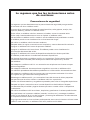 2
2
-
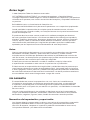 3
3
-
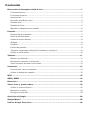 4
4
-
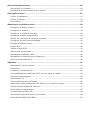 5
5
-
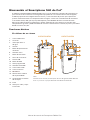 6
6
-
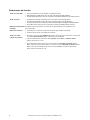 7
7
-
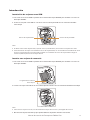 8
8
-
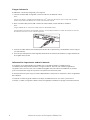 9
9
-
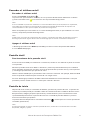 10
10
-
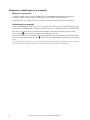 11
11
-
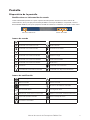 12
12
-
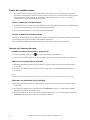 13
13
-
 14
14
-
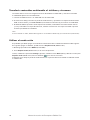 15
15
-
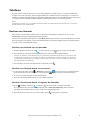 16
16
-
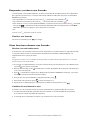 17
17
-
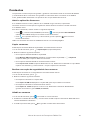 18
18
-
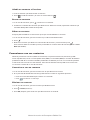 19
19
-
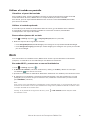 20
20
-
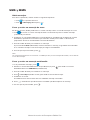 21
21
-
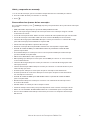 22
22
-
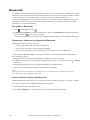 23
23
-
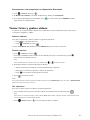 24
24
-
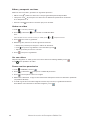 25
25
-
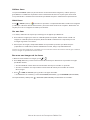 26
26
-
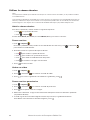 27
27
-
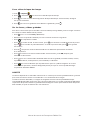 28
28
-
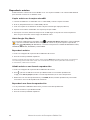 29
29
-
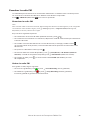 30
30
-
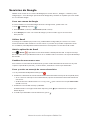 31
31
-
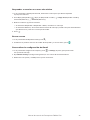 32
32
-
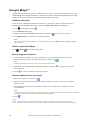 33
33
-
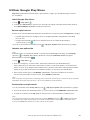 34
34
-
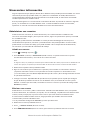 35
35
-
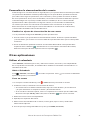 36
36
-
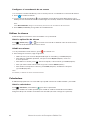 37
37
-
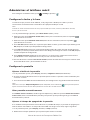 38
38
-
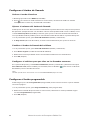 39
39
-
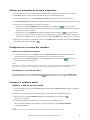 40
40
-
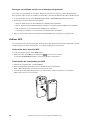 41
41
-
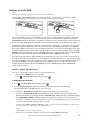 42
42
-
 43
43
-
 44
44
-
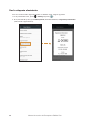 45
45
-
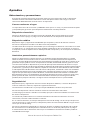 46
46
-
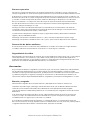 47
47
-
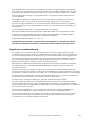 48
48
-
 49
49
-
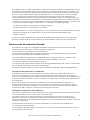 50
50
-
 51
51
-
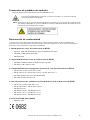 52
52
-
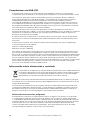 53
53
-
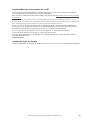 54
54
-
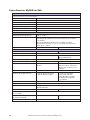 55
55
Caterpillar Série CAT S60 Manual de usuario
- Categoría
- Smartphones
- Tipo
- Manual de usuario
Documentos relacionados
-
Caterpillar CAT S41 Instrucciones de operación
-
Caterpillar CAT B15Q Instrucciones de operación
-
Caterpillar CAT S31 El manual del propietario
-
Caterpillar CAT S50 Manual de usuario
-
Caterpillar CAT S42 Manual de usuario
-
Caterpillar CAT S61 Manual de usuario
-
Caterpillar CAT S30 El manual del propietario
-
Caterpillar CAT S40 Instrucciones de operación
-
Caterpillar CAT S52 Manual de usuario
-
Caterpillar CAT B15 dual SIM El manual del propietario